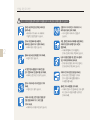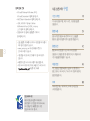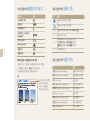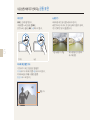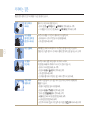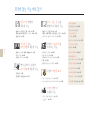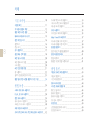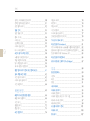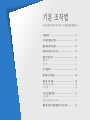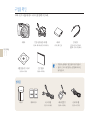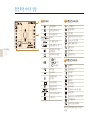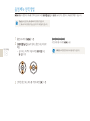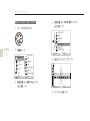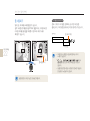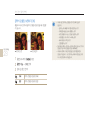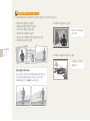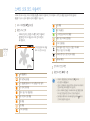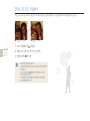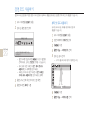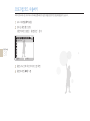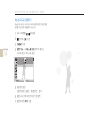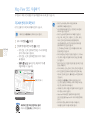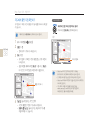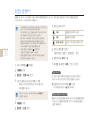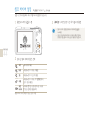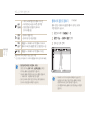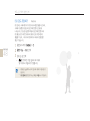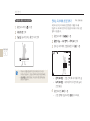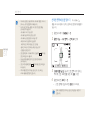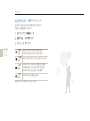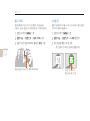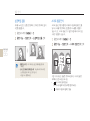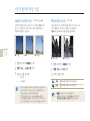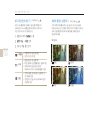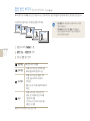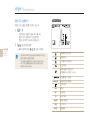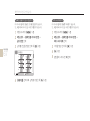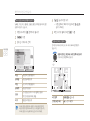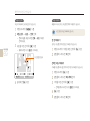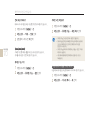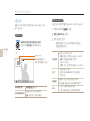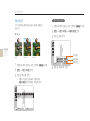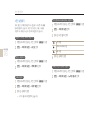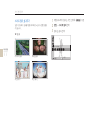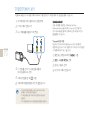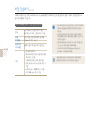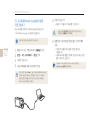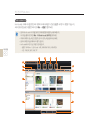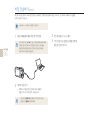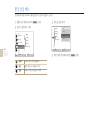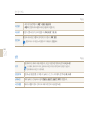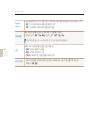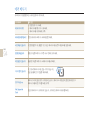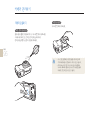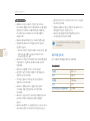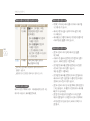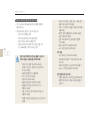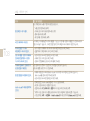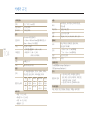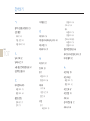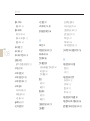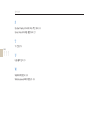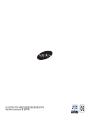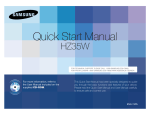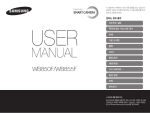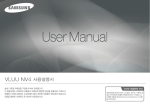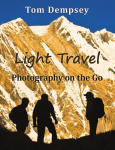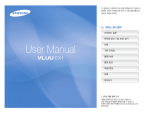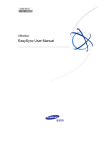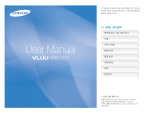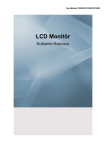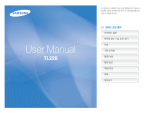Download Samsung HZ35W User Manual
Transcript
이 설명서는 카메라의 상세 사용 방법을 담고 있습니다. 올바른 사용과 유지를 위해 반드시 사용 설명서를 읽고 바르게 사용해 주세요. 원하는 정보 클릭 목적에 맞는 기능 바로 찾기 차례 User Manual HZ35W 기본 조작법 촬영/녹음 촬영 옵션 재생/편집 부록 찾아보기 안전을 위한 주의 사항 사용자의 안전을 지키고 재산상의 손해를 막기 위한 내용입니다. 반드시 잘 읽고 제품을 올바르게 사용해 주세요. 경 고 지키지 않았을 경우 사용자가 사망하거나 중상을 입을 수 있습니다. 1 본 제품을 분해, 개조하지 마세요. •감전되거나 제품이 손상될 수 있습니다. 밀폐된 자동차 안이나 직사광선이 비치는 장소 등 온도가 높은 장소에 방치하지 마세요. •화재의 원인이 될 수 있습니다. 가연성 가스 등이 있는 장소에서 본 제품을 사용하지 마세요. •인화, 폭발의 원인이 됩니다. 카메라 혹은 AC 충전기를 천이나 이불로 덮지 마세요. •열이 지속적으로 발생하여 외관이 변형 되거나 화재의 원인이 될 수도 있습니다. 카메라에 인화성 물질을 넣거나 가까이 하지 마세요. •화재, 감전의 원인이 될 수 있습니다. 카메라 내부에 물 또는 이물질이 들어간 경우 신속하게 전원(배터리나 AC 충전기)을 분리한 후 가까운 삼성 카메라 서비스 센터에 의뢰하세요. 젖은 손으로 만지지 마세요. •감전의 위험이 있습니다. 플래시는 사람(특히 유아)의 눈 가까이에서 사용하지 마세요. •시력에 심각한 손상을 입힐 수 있습니다. 유아나 어린이의 손이 닿지 않도록 주의하세요. •잘못 다루는 경우 위험할 수 있습니다. 제품 사용이 금지된 곳에서는 제품의 전원을 끄세요. •전파상의 문제나 위험이 발생할 수 있습니다. •비행기 탑승 시에는 제품의 전원을 끄세요. 제품의 전자파가 비행기의 전자 운항 기기에 영향을 주어 위험할 수 있습니다. •병원 안에서는 제품의 전원을 끄세요. 해당 병원의 규정을 지켜 주세요. 제품의 전자파가 의료기기에 영향을 줄 수 있습니다. 안전을 위한 주의 사항 주 의 지키지 않았을 경우 사용자가 부상을 당하거나 재산상의 손해를 입을 수 있습니다. 2 장시간 사용하지 않을 경우에는 배터리를 분리하세요. •배터리에서 액이 새어 나와 카메라에 치명적인 손상을 입힐 수 있습니다. 신용카드의 마그네틱 선이 카메라 케이스의 자석 부분에 닿지 않도록 하세요. •카드의 정보가 지워지거나 손상될 수 있습니다. 반드시 지정된 배터리를 사용하고, 배터리를 손상시키거나 가열하지 마세요. •화재와 부상의 위험이 있습니다. 여행, 중요한 행사에서 카메라를 사용할 때에는 카메라가 정상적으로 작동하는지 사전에 점검하세요. •카메라 오작동으로 인하여 발생하는 손해나 손실에 관해서는 책임지지 않습니다. 플래시 사용 시 발광 부분을 만지지 마세요. •화상의 위험이 있습니다. AC 충전기를 사용할 경우 카메라 전원을 끈 후 콘센트에서 전원 플러그를 분리하세요. •화재 또는 감전의 원인이 될 수 있습니다. 렌즈나 카메라 외관에 무리한 힘을 가하지 마세요. •고장의 원인이 될 수 있습니다. 카메라에 케이블, 충전기 등을 연결할 경우 연결 방향을 바르게 하고, 무리한 힘을 가하지 마세요. •카메라 또는 케이블이 파손될 수 있습니다. USB 케이블을 연결할 때는 충전 표시 램프가 있는 커넥터를 카메라에 꽂으세요. •반대로 꽂아 발생하는 데이터의 손상 또는 손실에 관해서는 책임지지 않습니다. 카메라의 전자파 관련 정보를 알아두세요. •전자파 관련 안전을 보장받기 위해서 반드시 삼성 카메라 정품 별매품이나 소모품을 사용하세요. 올바른 안테나 사용법을 알아두세요. •카메라의 전원이 켜진 상태에서는 안테나 영역 또는 안테나가 내장된 부분을 가급적이면 만지지 마세요. 등록 상표 안내 •• Microsoft Windows와 Windows 로고는 Microsoft Corporation의 등록 상표입니다. •• Mac은 Apple Corporation의 등록 상표입니다. •• HDMI, HDMI 로고 및 High Definition Multimedia Interface는 HDMI Licensing LLC의 상표 또는 등록 상표입니다. •• 설명서에 표기된 상표 및 상품명은 각 회사의 등록 상표입니다. •• 성능 향상을 위해 제품의 규격이나 사용 설명서의 내용이 예고 없이 변경될 수 있습니다. 3 •• www.samsung.com 에서 펌웨어를 다운 받아 업그레이드할 수 있습니다. •• 사용 설명서의 일부 또는 전부를 허가 없이 복사할 수 없습니다. •• 제품을 구입한 나라 내에서 사용하기를 권장합니다. •• 오픈 소스 라이선스에 관해서는 제공된 CD-ROM 내의 파일을 확인하세요 사용 설명서의 구성 기본 조작법 각 부분의 명칭과 역할, 화면 아이콘, 기본 촬영 방법을 설명합니다. 촬영/녹음 촬영 옵션 42 촬영 모드에서 설정할 수 있는 여러 가지 옵션들을 설명합니다. 촬영 옵션을 잘 이용하면 자신의 취향에 맞게 사진과 동영상을 촬영할 수 있습니다. 재생/편집 65 사진, 동영상, 음성을 재생하는 방법과 사진을 편집하는 방법, 컴퓨터, 포토 프린터, TV(HDTV)와 연결해 사용하는 방법을 설명합니다. 카메라 설정 메뉴, 에러 메시지, 카메라 관리 방법 및 규격을 설명합니다. 제품의 친환경 특징을 고객에게 보다 쉽게 전달하기 위한 삼성 고유의 마크로써 보다 친환경적인 제품을 만들기 위한 삼성의 의지이기도 합니다. 26 상황에 적합한 촬영 모드를 선택하여 사진, 동영상을 촬영하는 방법과 음성을 녹음하는 방법을 설명합니다. 부록 삼성 에코마크란 10 88 사용 설명서의 촬영 모드 표기 촬영 모드 표기 스마트 오토 모드 S 자동 모드 a 프로그램 모드 p 기호 해당 기능 사용 시 주의할 점 d Map View 모드 4 장면 모드 s 동영상 모드 v 설명 해당 기능에 대한 보충 설명 조리개 우선, 셔터 우선, 매뉴얼 모드 DUAL IS 모드 사용 설명서의 공통 기호 [] 카메라 외관의 버튼 표시(예 : [셔터], [전원]) () 참조 페이지 표시 → 스텝에서 메뉴 또는 옵션 선택 시 표시 (예: 촬영 기능 → 화이트 밸런스 선택, 촬영 기능 선택 후 화이트 밸런스 선택) * 주석 설명 표시 사용 설명서의 영문 약어 제목 옆에 표기된 촬영 모드의 의미 설명하고 있는 기능은 표기된 촬영 모드에서만 선택할 수 있음을 표시합니다. s 모드의 경우에는 일부 장면에만 해당되는 경우도 있습니다. 약어 ACB (Auto Contrast Balance) 자동 콘트라스트 조절 예) AEB (Auto Exposure Bracket) 노출 증감 연속 촬영 AF (Auto Focus) 자동 초점 프로그램, 조리개 우선, 셔터 우선, 매뉴얼, DUAL IS, 동영상 모드에서 실행 가능 설명 DIS (Digital Image Stabilization) 디지털 손떨림 보정 DPOF (Digital Print Order Format) 인쇄 주문 마크 EV (Exposure Value) 노출 조절 GPS (Global Positioning System) 위성 항법 장치 OIS (Optical Image Stabilization) 광학 손떨림 보정 WB (White Balance) 화이트 밸런스 사용 설명서에 자주 반복되는 공통 표현 셔터 동작 노출(밝기) [셔터]는 2단계로 동작합니다. 셔터를 반쯤 누르는 상태는 [반셔터], 완전히 누르는 상태는 [셔터] 누름으로 표기합니다. 카메라에 들어오는 빛의 양을 노출이라고 합니다. 노출은 조리개, 셔터 속도, ISO 감도 등으로 조절할 수 있으며, 사진의 전체적인 밝기에 영향을 줍니다. 5 적정 노출(밝기가 적당) 반셔터 누름 피사체/배경/촬영 구도 사진에서 주가 되는 인물, 동물, 정물 등을 피사체라고 하고 피사체 주변을 배경이라고 표기합니다. 피사체와 배경이 조화를 이룬 촬영 장면을 촬영 구도라고 표기합니다. 배경 촬영 구도 피사체 과다 노출(빛이 많이 들어와 지나치게 밝음) 자주하는 질문 촬영 옵션을 이용하면 간단하게 해결할 수 있는 질문들이 많습니다. 6 빨간 눈(적목)이 나타나요. 플래시가 눈에 반사되어 발생한 것입니다. •플래시 옵션을 적목 감소 또는 적목 제거로 선택하세요.(46-47쪽) •이미 촬영된 사진이면 사진 편집 메뉴에서 적목 제거를 선택하세요.(76쪽) 사진에 물방울 (동그란 점, 흰색 점) 같은 것이 나타나요. 어두운 곳에서 촬영 시 주위 먼지가 플래시에 반사된 경우입니다. •플래시를 끄거나 먼지가 적은 장소로 이동해 촬영하세요. •ISO 값을 조절하세요.(48쪽) 사진이 흔들려요. 카메라를 잡는 자세가 바르지 못하거나 어두운 곳인 경우 등 여러 원인이 있습니다. 손떨림 보정 기능을 이용하거나 반셔터를 이용해 초점을 맞추는 방법 등이 있습니다.(24쪽) 야간 촬영이 잘 안 돼요. 어두우면 카메라가 빛을 오래 받아들여 셔터 속도가 느려지고, 그만큼 촬영 자세를 오래 유지해야 하므로 사진이 흔들리기 쉽습니다. •플래시가 켜지게 설정하세요.(46-47쪽) •촬영 모드를 s의 야경으로 선택하세요.(29쪽) •ISO 값을 조절하세요.(48쪽) •삼각대를 이용해 셔터가 작동하는 동안 카메라가 움직이지 않게 하세요. 역광은 어떻게 해결하나요? 피사체가 태양을 등지고 있거나 명암 대비가 큰 장소에서는 피사체가 어둡게(검게) 촬영될 수 있습니다. •촬영자가 태양을 등진 상태에서 촬영하세요. •촬영 모드를 s의 역광으로 선택하세요.(29쪽) •플래시 옵션을 강제 발광으로 선택하세요.(47쪽) •ACB(자동 콘트라스트 조절) 옵션을 설정하세요.(58쪽) •노출 보정 옵션을 설정하세요.(58쪽) •밝은 색의 피사체가 중앙에 위치한 경우에는 측광 옵션을 스팟으로 바꾸세요.(59쪽) 목적에 맞는 기능 바로 찾기 인물 사진 촬영에 유용한 기능 문자, 곤충, 꽃 등을 촬영할 때 유용한 기능 • s 모드의 뷰티 샷, 인물, 아동 ▶ 29쪽 • 적목 감소/적목 제거(빨간 눈 방지) ▶ 46-47쪽 • s 모드의 근접, 문자 ▶ 29쪽 • 매크로, 자동 매크로, 수동 초점(근접 촬영) ▶ 49쪽 • 얼굴 인식 ▶ 53쪽 • WB(화이트 밸런스)로 색상 표현 ▶ 59쪽 스마트 앨범에서 분류별 파일 보기 ▶ 68쪽 메모리 카드에 저장된 모든 사진 한 번에 삭제하기 ▶ 70쪽 슬라이드 쇼로 사진 보기 ▶ 71쪽 어두운 곳 또는 야경 촬영에 유용한 기능 7 • s 모드의 야경, 새벽, 불꽃놀이 ▶ 29쪽 • 플래시 설정 ▶ 46쪽 • ISO(빛 감도 조절) ▶ 48쪽 사진의 노출(밝기)을 조절하는 기능 • ISO(빛 감도 조절) ▶ 48쪽 • EV(노출 보정) ▶ 58쪽 • ACB(자동 콘트라스트 조절) ▶ 58쪽 • 측광 ▶ 59쪽 빨리 움직이는 대상의 순간 촬영에 유용한 기능 • h 모드 ▶ 33쪽 • 연속 촬영, 모션 캡처 ▶ 61쪽 • AEB(노출 증감 연속 촬영) ▶ 61쪽 사진의 다양한 효과 • 사진 스타일(사진 분위기) ▶ 62쪽 • 사진 보정(샤프니스/콘트라스트/채도) ▶ 64쪽 손떨림 발생 시 유용한 기능 • 광학식 손떨림 보정(OIS) ▶ 23쪽 • d 모드 ▶ 28쪽 TV(HDTV)에 연결해 재생하기 ▶ 79쪽 컴퓨터에 연결하기 ▶ 82쪽 카메라 촬영음 등 여러 가지 소리 조절하기 ▶ 90쪽 화면 밝기 조정하기 ▶ 91쪽 화면 언어 바꾸기 ▶ 90쪽 날짜와 시간 맞추기 ▶ 91쪽 메모리 카드 포맷하기 ▶ 91쪽 고장이라고 생각될 때는 ▶ 101쪽 차례 기본 조작법................................. 10 구성품 확인....................................... 11 각 부분의 명칭과 역할............................. 12 촬영 화면 아이콘 설명............................. 14 배터리와 메모리 카드 넣기......................... 15 8 충전 후 전원 켜기................................. 16 충전하기......................................... 16 전원 켜기......................................... 16 초기 설정하기..................................... 17 옵션/메뉴 선택 방법............................... 18 화면 및 소리 설정................................. 20 화면 정보 표시 설정............................... 20 소리 설정......................................... 20 사진 간단 촬영 방법............................... 21 줌 사용하기....................................... 22 광학식 손떨림 보정하기(OIS)....................... 23 촬영 팁 또렷한 사진을 촬영하기 위한 기본........... 24 촬영/녹음................................... 26 스마트 오토 모드 사용하기......................... 27 DUAL IS 모드 사용하기........................... 28 장면 모드 사용하기................................ 29 뷰티 샷 모드 사용하기............................. 29 프레임 가이드 모드 사용하기....................... 30 프로그램 모드 사용하기............................ 31 조리개 우선/셔터 속도 우선/매뉴얼 모드 사용하기.... 32 조리개 우선 모드로 촬영하기....................... 33 셔터 속도 우선 모드로 촬영하기. ................... 33 매뉴얼 모드로 촬영하기............................ 34 GPS 사용하기 . .................................. 35 위치 정보 기록하여 촬영하기....................... 35 Map View 모드 사용하기 ......................... 37 지도에서 현재 위치 확인하기....................... 37 지도에서 촬영 지점 확인하기....................... 38 동영상 촬영하기 .................................. 39 장면 자동 인식 동영상 촬영하기. ................... 40 음성 녹음/음성 메모............................... 41 음성 녹음하기..................................... 41 촬영한 사진에 음성 녹음해 넣기. ................... 41 촬영 옵션.................................... 42 해상도 및 사진 화질 설정하기...................... 43 해상도 설정하기................................... 43 사진 화질 설정하기................................ 43 셀프 타이머 설정.................................. 44 어두운 곳에서 촬영할 때........................... 46 빨간 눈 방지하기.................................. 46 플래시 설정하기................................... 46 플래시의 광량 조절하기............................ 47 ISO 감도 조절하기................................ 48 초점 변경......................................... 49 근접 촬영 초점으로 바꾸기......................... 49 초점 방식 바꾸기.................................. 49 차례 원하는 피사체에 초점 맞추기....................... 50 선택한 영역에 초점 맞추기......................... 51 초점 영역 바꾸기.................................. 52 9 얼굴 인식......................................... 53 일반 얼굴 인식.................................... 53 셀프 가이드....................................... 54 스마일 샷......................................... 54 눈깜빡임 검출..................................... 55 스마트 얼굴 인식.................................. 55 마이 스타 등록하기................................ 56 사진의 밝기와 색상 조절........................... 58 노출(밝기) 보정하기(EV)........................... 58 역광 보정하기(ACB)............................... 58 밝기 측정 방식 바꾸기............................. 59 화이트 밸런스 설정하기............................ 59 촬영 방식 바꾸기(연속/모션 캡처/AEB)............. 61 효과 적용/사진 보정............................... 62 사진 분위기 바꾸기................................ 62 스마트 필터 효과주기 ............................. 63 사진 보정하기..................................... 64 재생/편집................................... 65 재생하기(사진/동영상/음성)........................ 66 재생 모드 실행하기................................ 66 사진 보기......................................... 71 동영상 보기....................................... 72 음성 듣기......................................... 73 사진 편집하기..................................... 74 해상도 바꾸기..................................... 74 회전하기......................................... 74 색상 바꾸기....................................... 75 사진 보정하기..................................... 76 스마트 필터 효과주기.............................. 77 인쇄 정보 설정하기(DPOF)......................... 78 TV(HDTV)에서 보기.............................. 79 파일 전송하기(windows).......................... 81 PC 소프트웨어(Intelli-studio)를 사용해 파일 전송하기... 82 컴퓨터에 이동식 디스크로 연결해 파일 전송하기...... 84 연결 해제하기(예: Windows XP)................... 85 파일 전송하기(매킨토시)........................... 86 포토 프린터로 인쇄하기(PictBridge)............... 87 부록........................................... 88 환경 설정 메뉴.................................... 89 사운드. .......................................... 90 화면. ............................................ 90 설정. ............................................ 91 에러 메시지....................................... 94 카메라 관리하기................................... 95 카메라 손질하기................................... 95 카메라 사용 및 보관 시 주의 사항................... 96 메모리 카드에 관하여.............................. 97 배터리에 관하여................................... 98 A/S를 의뢰하기 전에............................. 101 카메라 규격...................................... 104 찾아보기........................................ 107 기본 조작법 각 부분의 명칭과 역할, 화면 아이콘, 기본 촬영 방법을 설명합니다. 구성품 확인 ……………………………………………… 11 각 부분의 명칭과 역할…………………………………… 12 촬영 화면 아이콘 설명…………………………………… 14 배터리와 메모리 카드 넣기……………………………… 15 충전 후 전원 켜기………………………………………… 16 충전하기………………………………………………………… 16 전원 켜기 ……………………………………………………… 16 초기 설정하기 …………………………………………… 17 옵션/메뉴 선택 방법 …………………………………… 18 화면 및 소리 설정………………………………………… 20 화면 정보 표시 설정…………………………………………… 20 소리 설정 ……………………………………………………… 20 사진 간단 촬영 방법……………………………………… 21 줌 사용하기 …………………………………………………… 22 광학식 손떨림 보정하기(OIS) ………………………………… 23 촬영 팁 또렷한 사진을 촬영하기 위한 기본 …………… 24 구성품 확인 카메라 구입 후 포장 상자를 열고 아래의 구성품 항목을 확인하세요. 카메라 전원 어댑터/USB 케이블 배터리 손목걸이 (AD44-00146A/AD39-00165A) (4302-001226) (은색: AD63-02596A/ 검정색: AD63-02604A) 기본 조작법 11 사용 설명서 CD-ROM 간단 설명서 (AD46-00316A) (AD68-04746A) •• 구성품 또는 별매품의 그림은 실물과 다를 수 있습니다. •• 있습니다. 한국어 사용 설명서는 삼성 홈페이지에서만 볼 수 있습니다. 별매품 케이스 메모리 카드 A/V 케이블 배터리 충전기 HDMI 케이블 (AD39-00146A) (AD44-00164A ) (AD39-00179A) 각 부분의 명칭과 역할 전원 버튼 촬영 모드 다이얼 아래 참조 GPS 버튼 셔터 버튼 GPS 안테나 플래시 스피커 기본 조작법 12 AF 보조광/셀프 타이머 램프 렌즈 배터리실 덮개 메모리 카드 및 배터리 삽입구 삼각대 연결 홈 촬영 모드 다이얼 S a p 스마트 오토 촬영 장면을 인식하여 촬영 장면에 적합한 옵션을 자동으로 설정하여 간편하게 촬영하는 모드 자동 사용자 설정을 최소화하여 간편하게 촬영하는 모드 프로그램 여러 가지 촬영 옵션을 직접 설정할 수 있는 모드 조리개 우선, 셔터 우선, 매뉴얼 모드 중 원하는 모드 설정 조리개 우선 : 사용자가 설정한 조리개 값에 따라 조리개 우선, 셔터 속도가 자동으로 조절되는 촬영 모드 셔터 우선, 셔터 우선 : 사용자가 설정한 셔터 속도에 따라 조리 매뉴얼 개 값이 자동으로 조절되는 촬영 모드 매뉴얼 : 셔터 속도 및 조리개 값을 포함한 여러 가지 촬영 옵션을 직접 설정할 수 있는 모드 DUAL IS 손떨림을 이중으로 방지하는 옵션이 설정되는 모드 Map View 현재 위치 확인 및 위치 정보가 기록된 사진의 촬영 위치 및 지역명을 지도에서 확인할 수 있는 모드 s 장면 촬영 장면에 적합한 옵션이 장면별로 미리 설정되어 있는 모드 v 동영상 동영상을 촬영할 수 있는 모드 d 각 부분의 명칭과 역할 마이크 줌 • 촬영 시 : 줌 T/W • 재생 시 : 확대/분할 • 동영상/음성 재생 시 : 음량 조절 동영상 촬영 버튼 화면 상태 표시 램프 기본 조작법 • 깜박임 : 사진 저장 중, 컴퓨터 또는 포토 프린터와 통신 중, 초점이 맞지 않을 때 • 켜짐 : 컴퓨터 연결 중, 초점이 맞을 때 13 아래 참조 USB 및 A/V 출력 단자 USB 케이블, A/V 케이블 연결 옵션 또는 메뉴 실행 촬영 모드 D M F t 그외 화면 표시 변경 근접 촬영 옵션 변경 플래시 옵션 변경 타이머 옵션 변경 선택한 옵션 또는 메뉴 저장 재생 모드 실행 •촬영 모드에서 옵션 실행 •재생 모드에서 파일 삭제 상/하/좌/우 이동 HDMI 출력 단자 HDMI 케이블 연결 촬영 화면 아이콘 설명 A B A 정보 표시 B 촬영 옵션 표시(오른쪽) 현재 촬영 모드 사진 해상도 흔들림 환경 상태 표시 동영상 해상도 GPS 옵션 및 상태 사진 화질 동영상 촬영 속도(초당 프레임 수) 줌 표시 사진 촬영 가능 매수 동영상 촬영 가능 시간 기본 조작법 14 C 외장 메모리 카드 미삽입 (내장 메모리) 외장 메모리 카드 삽입 • • • : 충분 : 부족 : 즉시 충전 사진의 밝기 측정 방식 플래시, 플래시 광량 셀프 타이머 초점 거리 얼굴 인식 기능 C 촬영 옵션 표시(왼쪽) 노출(밝기) 조리개 값 화이트 밸런스 셔터 스피드 피부 밝기 음성 메모 기능이 켜진 상태 피부 보정 자동 초점 프레임 손떨림 경고 표시 현재 날짜와 시간 히스토그램 표시(20쪽) 안내선 표시 ISO 감도 사진 스타일 이미지 보정 (콘트라스트, 샤프니스, 채도) 스마트 필터 동영상 촬영 시 무음 선택한 상태 연속 촬영 옵션 광학식 손떨림 보정(OIS) 화면에는 현재 선택된 옵션의 아이콘이 표시됨 배터리와 메모리 카드 넣기 꺼내는 방법 가운데를 살짝 눌러 빠져 나오면 완전히 꺼내기 메모리 카드 기본 조작법 15 잠금 레버 금속 단자가 아래로 레버를 올린 후 빼내기 메모리 카드 배터리 삼성 로고가 아래로 배터리 내장 메모리가 있어 메모리 카드를 따로 삽입하지 않아도 테스트 촬영이 가능합니다. 충전 후 전원 켜기 충전하기 전원 켜기 카메라 구입 후 처음 사용할 경우 배터리를 완전히 충전하세요. USB 케이블의 충전 표시 램프(▲)가 있는 커넥터를 카메라에, 다른 쪽 커넥터를 전원 어댑터에 연결하세요. 전원을 켜거나 끌 때는 [전원]을 누르세요. • 처음 전원을 켜면 카메라 초기 설정 화면이 나타납니다.(17쪽) 기본 조작법 16 재생 모드로 켜기 사진을 보기 위해 전원을 켤 때는 [P]을 누르세요. 충전 표시 램프 • 빨간색 : 충전 중 • 초록색 : 충전 완료 [P]을 길게 눌러 전원을 켜면 시작음과 촬영 시 촬영음 및 조작음이 들리지 않습니다. 초기 설정하기 카메라 구입 후 처음 전원을 켰을 때 언어 및 시간 등의 초기 설정을 할 수 있습니다. 1 [전원] 누름 • 처음 전원을 켜면 카메라 초기 설정 화면이 나타납니다. 2 [t] 눌러 Language 선택 후 [t]/[o] 누름 Language Date & Time Time Zone 기본 조작법 17 Back 3 4 5 [D/M] 눌러 Date & Time 선택 후 [t]/[o] 누름 7 [F/t] 눌러 원하는 항목(연/월/일/시/분/날짜 형식) 선택 Language English 穢剳檺 Français Deutsch Español Italiano [D/M] 눌러 Time Zone 선택 후 [t]/[o] 누름 [F/t] 눌러 원하는 시간대 선택 후 [o] 누름 • 서머타임을 설정하려면 [D]를 누르세요. DST : English Date & Time Time Zone : 10/01/01 yyyy mm dd 2010 /01/01 10:00 Set [D/M] 눌러 원하는 언어 선택 후 [o] 누름 Back 6 Back 8 Off Set [D/M] 눌러 원하는 설정 값 선택 후 [o] 누름 옵션/메뉴 선택 방법 [m]를 눌러 옵션 또는 메뉴를 선택하는 상태가 되면 [D/M/F/t]와 [o]를 눌러 원하는 옵션 또는 메뉴를 선택할 수 있습니다. [f]을 눌러 옵션 또는 메뉴를 빠르게 선택할 수 있습니다. 단, 메뉴에 따라 선택할 수 있는 옵션의 수가 제한될 수 있습니다. 1 2 기본 조작법 촬영 모드에서 [m] 누름 [D/M/F/t] 눌러 원하는 옵션 또는 메뉴로 이동 • 상/하 또는 좌/우로 이동하려면 [D/M] 또는 [F/t] 누름 18 3 선택한 옵션 또는 메뉴를 저장하려면 [o] 누름 이전 단계로 돌아가기 이전 단계로 돌아가려면 [m] 누름 [셔터]를 누르면 촬영 상태로 바로 돌아갈 수 있습니다. 옵션/메뉴 선택 방법 예. p 모드에 화이트 밸런스 선택하기 1 4 모드 다이얼을 p에 맞춤 [D/M] 눌러 화이트 밸런스 선택 후 [t]/[o] 누름 사진 사이즈 화질 노출 보정 ISO 화이트 밸런스 기본 조작법 19 2 얼굴 인식 [m] 누름 얼굴 목록 편집 나가기 사진 사이즈 촬영 기능 화질 동영상 노출 보정 위치 정보 ISO 사운드 화이트 밸런스 화면 나가기 3 5 뒤로 [F/t] 눌러 원하는 옵션 선택 얼굴 인식 얼굴 목록 편집 태양광 변경 [D/M] 눌러 촬영 기능 선택 후 [t]/[o] 누름 뒤로 6 이동 저장하려면 [o] 누름 화면 및 소리 설정 화면 정보 표시, 작동음 등 카메라 기본 사용 환경을 설정할 수 있습니다. 화면 정보 표시 설정 촬영 모드 및 재생 모드의 화면에 표시되는 아이콘과 옵션명의 표시 방법을 선택할 수 있습니다. [D] 반복해 누름 히스토그램에 관하여 히스토그램이란 사진의 밝기 분포를 보여주는 그래프입니다. 그래프가 왼쪽으로 치우쳐 있으면 어두운 사진, 그래프가 오른쪽으로 치우쳐 있으면 밝은 사진을 나타냅니다. 그래프의 높이는 색상 정보와 관련이 있는데 특정 색상이 많이 분포되어 있을수록 그래프가 높아집니다. 기본 조작법 20 ▲ 노출 부족 ▲ 적정 노출 ▲ 노출 과다 소리 설정 촬영 모드 •촬영에 관한 모든 정보 표시 •촬영 가능한 매수/시간을 제외한 모든 정보 숨김 •안내선과 히스토그램 표시 재생 모드 •파일에 관한 모든 정보 표시 •파일에 관한 모든 정보 숨김 •촬영 정보와 히스토그램을 제외한 정보 표시 카메라를 조작했을 때 울리는 소리를 설정할 수 있습니다. 1 2 3 촬영 모드 또는 재생 모드에서 [m] 누름 사운드 → 작동음 선택 원하는 옵션 선택 끄기 카메라 조작 시 작동음이 울리지 않음 1/2/3 카메라 조작 시 작동음 울림 4 이전 모드로 돌아가려면 [m] 누름 사진 간단 촬영 방법 사용자의 설정을 최소화하여 간편하게 촬영할 수 있습니다. 1 기본 조작법 21 2 모드 다이얼을 S에 맞춤 3 [셔터]를 반만 눌러(반셔터) 자동 초점 맞추기 • 초록색 : 초점이 맞음 • 빨간색 : 초점이 맞지 않음 촬영 구도 잡기 • 카메라로 원하는 촬영 구도를 잡으면 자동으로 장면을 인식하고 해당 모드 아이콘이 화면에 표시됩니다. 4 촬영하려면 [셔터] 누름 또렷한 사진을 촬영하려면 촬영 팁(24쪽)을 참조하세요. 사진 간단 촬영 방법 디지털 줌에 대하여 줌 사용하기 멀리 있는 피사체를 크게 촬영할 수 있습니다. 광학 15배 줌(렌즈를 통해 광학적으로 영상 확대), 디지털 5배 줌 (디지털 처리를 통해 영상 확대)을 지원하므로 최대 75배로 확대할 수 있습니다. 줌 표시 막대가 디지털 줌 영역으로 넘어가면 디지털 줌 상태입니다. 디지털 줌 상태에서는 화질이 떨어질 수 있습니다. 광학 줌 줌 표시 막대 디지털 줌 기본 조작법 22 축소 확대 줌 배율 표시 동영상 촬영 시 지원 가능한 줌 배율은 다릅니다. • 디지털 줌으로 촬영한 사진을 저장할 때는 속도가 느려질 수 있습니다. • S, d, s( , , , , , , ), v 모드와 얼굴 인식을 설정한 경우에는 디지털 줌을 사용할 수 없습니다. • 동영상 촬영 중 줌 버튼을 사용할 경우 줌 버튼 작동음과 줌 동작음이 녹음될 수도 있습니다. 사진 간단 촬영 방법 광학식 손떨림 보정하기(OIS) 촬영 모드에서 간편하게 광학식 손떨림 보정(OIS) 상태로 설정할 수 있습니다. 기본 조작법 23 ▲ OIS 보정 전 1 2 3 ▲ OIS 보정 후 촬영 모드에서 [m]누름 촬영 기능 → OIS 선택 원하는 옵션 선택 해제 광학식 손떨림 보정(OIS) 해제 설정 광학식 손떨림 보정(OIS) 설정 • 아래와 같은 경우에는 손떨림 보정이 잘 되지 않을 수 있습니다. - 움직이는 피사체를 따라가면서 촬영하는 경우 - 디지털 줌 배율을 높여서 촬영하는 경우 - 보정 범위를 벗어나는 큰 진동이 발생하는 경우 - 야경 촬영 등 셔터 속도가 느려지는 경우 - 배터리 용량이 부족한 경우 - 근접 촬영하는 경우 • 삼각대를 이용하는 경우에는 광학식 보정의 진동으로 오히려 흔들릴 수 있으므로 손떨림 보정을 해제하세요. • 카메라에 충격이 가해진 후 촬영을 할 경우 촬영 화면이 흔들릴 수 있습니다. 이런 경우에는 카메라의 전원을 껐다가 다시 켜면 정상적으로 작동합니다. 촬영 ࣚ 팁 또렷한 사진을 촬영하기 위한 기본 카메라 잡는 자세 손떨림 보정 손, 머리카락, 손목 걸이 등이 렌즈나 플래시를 가리지 않도록 합니다. 기본 조작법 24 • 촬영 모드에서 손떨림을 보정하려면 광학식 손떨림 보정을 설정하세요. (23쪽) • d 모드에서는 광학식, 디지털식 이중으로 손떨림이 보정됩니다.(28쪽) 손떨림 경고 대처 방법 반셔터 활용 촬영하려는 구도의 초점이 제대로 맞춰지는지 미리 확인하려면 반셔터를 이용하세요. 반셔터를 누르면 초점과 노출이 자동으로 맞춰집니다. 손떨림 경고 설정된 조리개 값과 셔터 속도 표시 초점 프레임 • 초록색이면 [셔터]를 눌러 촬영 • 빨간색이면 초점이 바르지 않으므로 구도를 변경하거나 초점을 다시 맞춤 어두운 곳에서 촬영 시 플래시 옵션을 슬로 싱크로 또는 발광 금지로 설정하면 셔터 속도가 느려져 손떨림 현상이 쉽게 발생합니다. • 삼각대를 사용하거나 플래 시 옵션을 강제 발광(47쪽) 으로 설정하세요. • ISO 값을 조절하세요. (48쪽) 초점을 정확하게 맞추기 힘든 사진 아래와 같은 상황에서는 초점을 맞추기가 힘들기 때문에 사진이 흐려질 수 있습니다. • 색상의 대비가 분명하지 않은 경우 (배경과 같은 색상의 옷을 입은 인물 등) • 피사체가 강한 역광 앞에 있는 경우 • 피사체가 강한 반사광을 내는 경우 • 피사체가 어두운 장소에 있는 경우 플래시가 켜지도록 설정 (46-47쪽) • 블라인드와 같이 수평으로 반복되는 패턴이 있는 경우 • 피사체가 중앙에 있지 않은 경우 기본 조작법 25 • 피사체가 아주 빠른 속도로 움직이는 경우 연속 촬영, 모션 캡처를 이용(61쪽) 초점 잠금을 이용해 보세요. 초점이 잘 맞는 위치에서 반셔터를 이용해 초점을 잡습니다. 그런 다음 반셔터를 유지하면서 원하는 구도가 되도록 카메라를 이동시킨 후 [셔터]를 누르면 됩니다. 촬영/녹음 상황에 적합한 촬영 모드를 선택하여 사진, 동영상을 촬영하는 방법과 음성을 녹음하는 방법을 설명합니다. 스마트 오토 모드 사용하기……………………………… 27 DUAL IS 모드 사용하기 ………………………………… 28 장면 모드 사용하기 ……………………………………… 29 뷰티 샷 모드 사용하기………………………………………… 29 프레임 가이드 모드 사용하기………………………………… 30 프로그램 모드 사용하기 ………………………………… 31 조리개 우선/셔터 속도 우선/매뉴얼 모드 사용하기 … 32 조리개 우선 모드로 촬영하기………………………………… 33 셔터 속도 우선 모드로 촬영하기 …………………………… 33 매뉴얼 모드로 촬영하기 ……………………………………… 34 GPS 사용하기 …………………………………………… 35 위치 정보 기록하여 촬영하기………………………………… 35 Map View 모드 사용하기 ……………………………… 37 지도에서 현재 위치 확인하기………………………………… 37 지도에서 촬영 지점 확인하기………………………………… 38 동영상 촬영하기 ………………………………………… 39 장면 자동 인식 동영상 촬영하기 …………………………… 40 음성 녹음/음성 메모 …………………………………… 41 음성 녹음하기 ………………………………………………… 41 촬영한 사진에 음성 녹음해 넣기 …………………………… 41 스마트 오토 모드 사용하기 스마트 오토 모드에서는 여러 가지 촬영 환경을 카메라가 자동으로 인식하여 별도의 조작 없이 촬영 환경에 최적화된 상태로 촬영할 수 있어서 초보 사용자도 쉽게 사용할 수 있습니다. 1 2 모드 다이얼을 S에 맞춤 석양 촬영 촬영 구도 선택 파란 하늘 촬영 • 카메라로 원하는 촬영 구도를 잡으면 자동으로 장면을 인식하고 해당 모드 아이콘이 화면에 표시됩니다. 숲, 나뭇잎 등의 푸른 자연 촬영 색상이 있는 피사체 근접 촬영 근거리 인물 촬영 인식된 장면에 따라 해당 모드 아이콘이 표시됨 촬영/녹음 삼각대 등에 고정한 후 일정 시간 동안 피사체의 움직임이 없는 조건에서 촬영 27 피사체의 움직임이 많은 조건에서 촬영 불꽃놀이 촬영 실외 풍경 촬영 아주 밝은 배경 촬영 야간 풍경 촬영(플래시가 꺼져 있을 경우에만 동작) 야간 실외 인물 촬영 인물이 없는 역광 풍경 촬영 역광 조건에서 인물 촬영 인물 촬영 근접 촬영 근거리 문자 촬영 3 4 반셔터로 초점 확인 촬영하려면 [셔터] 누름 • 카메라가 촬영 환경을 인식하지 못하면 S 모드의 기본 설정으로 촬영됩니다. • 얼굴이 인식되더라도 얼굴의 방향이나 밝기에 따라 카메라가 인물 모드를 인식하지 못할 수도 있습니다. • 빛이나 카메라의 흔들림, 피사체의 거리와 같은 촬영 환경에 따라 같은 장면을 다른 장면으로 인식할 수 있습니다. • 삼각대를 사용하더라도 피사체의 움직임에 따라 인식하지 못할 수도 있습니다. 모드로 DUAL IS 모드 사용하기 DUAL IS 모드에서는 광학식 보정(OIS)과 디지털식 보정(DIS) 단계를 이중으로 거쳐 손떨림을 최소화하여 촬영할 수 있습니다. ▲ d 모드 사용 전 촬영/녹음 28 1 2 3 ▲ d 모드 사용 후 모드 다이얼을 d에 맞춤 촬영 구도 선택 후 반셔터로 초점 확인 촬영하려면 [셔터] 누름 • 디지털 줌은 작동하지 않습니다. • 형광등보다 조명이 밝은 장소에서는 광학식 보정 단계까지만 동작됩니다. • 움직임이 많은 피사체를 촬영할 경우 떨림 현상으로 인해 잔상이 남을 수 있습니다. • 다른 촬영 모드에서 손떨림을 보정하려면 광학식 손떨림 보정을 설정하세요.(23쪽) 장면 모드 사용하기 장면 모드에는 장면별로 적합한 옵션이 미리 설정되어 있으므로 촬영 상황에 맞는 장면을 선택하여 간단히 촬영할 수 있습니다. 1 2 모드 다이얼을 s에 맞춤 뷰티 샷 모드 사용하기 원하는 촬영 장면 선택 뷰티 샷 모드에서는 피부를 깨끗하게 보정하여 촬영할 수 있습니다. 프레임 가이드 촬영/녹음 29 사전에 구도를 설정하여 촬영 수 있는 모드입니다. • 장면 모드를 변경하려면 [m] 누른 후 장면을 선택하세요. 원하는 장면을 선택할 수 있습니다. • 뷰티 샷에 대한 자세한 내용은 뷰티 샷 모드 사용하기(29~30쪽)를 참조하세요. • 프레임 가이드에 대한 자세한 내용은 프레임 가이드 모드 사용하기를 참조하세요.(30쪽) 3 4 1 2 3 4 5 모드 다이얼을 s에 맞춤 장면 목록에서 뷰티 샷 선택 [m] 누름 촬영 기능 → 피부 밝기 선택 원하는 효과 선택 • 수치가 클수록 피부 밝기가 밝아집니다. 단계 2 촬영 구도 선택 후 반셔터로 초점 확인 촬영하려면 [셔터] 누름 뒤로 6 7 이동 [m] 누름 촬영 기능 → 피부 보정 선택 장면 모드 사용하기 8 9 원하는 효과 선택 프레임 가이드 모드 사용하기 수치가 클수록 피부 보정력이 높습니다. 프레임 가이드 모드에서는 원하는 촬영 구도를 미리 저장하여 다른 촬영자에게 자신이 원하는 구도대로 촬영을 요청할 수 있습니다. 1 2 3 단계 3 촬영/녹음 30 뒤로 모드 다이얼을 s에 맞춤 장면 목록에서 프레임 가이드 선택 촬영 구도 선택 후 [셔터] 누름 • 촬영된 구도의 프레임이 화면의 좌/우에 표시됩니다. 이동 10 촬영 구도 선택 후 반셔터로 초점 확인 11 촬영하려면 [셔터] 누름 모드에서는 초점 방식이 자동 매크로로 고정됩니다. 프레임 취소 : OK 4 다른 촬영자에게 촬영 요청 5 저장된 프레임을 취소하려면 [o] 누름 • 프레임에 촬영 구도를 맞춘 후 [셔터]를 눌러 촬영하세요. 프로그램 모드 사용하기 프로그램 모드에서는 셔터 속도와 조리개 값을 제외한 다양한 촬영 옵션을 직접 설정해 촬영할 수 있습니다. 1 2 모드 다이얼을 p에 맞춤 원하는 촬영 옵션 설정 (옵션에 대한 설명은 ‘촬영 옵션’ 참조) 사진 사이즈 촬영/녹음 31 뒤로 3 4 이동 촬영 구도 선택 후 반셔터로 초점 확인 촬영하려면 [셔터] 누름 조리개 우선/셔터 속도 우선/매뉴얼 모드 사용하기 빛의 양을 조절하는 조리개 값과 셔터 속도를 이용하여 원하는 노출의 사진을 촬영할 수 있습니다. 조리개 값과 셔터 속도를 조절할 수 있는 촬영 모드에는 조리개 우선 모드, 셔터 속도 우선 모드, 매뉴얼 모드가 있습니다. 조리개 값 촬영/녹음 조리개란 카메라 렌즈로 통해 들어오는 빛의 양을 조절하는 장치입니다. 조리개 값을 조절해 또렷하게 보이는 범위를 변경할 수 있습니다. 조리개 값이 작으면 피사체만 또렷한 사진(피사체가 강조된 사진)을 촬영할 수 있고, 조리개 값이 크면 피사체와 배경(주로 풍경 사진)이 모두 또렷한 사진을 촬영할 수 있습니다. 셔터 속도 셔터 속도란 셔터가 열렸다가 닫히는 시간입니다. 셔터 속도를 이용해 빛이 들어오는 양을 조절할 수 있습니다. 셔터 속도가 느리면 빛이 들어오는 시간이 길어 사진이 밝아지고, 운동감이 잘 표현됩니다. 반대로, 셔터 속도가 빠르면 빛이 들어오는 시간이 짧아 사진이 어두워지고, 순간적으로 정지된 모습이 잘 표현됩니다. 32 ▲ 셔터 속도 느림 ▲ 조리개 값이 큼 (조리개 구멍이 작음) ▲ 조리개 값이 작음 (조리개 구멍이 큼) ▲ 셔터 속도 빠름 조리개 우선/셔터 속도 우선/매뉴얼 모드 사용하기 촬영/녹음 33 조리개 우선 모드로 촬영하기 셔터 속도 우선 모드로 촬영하기 조리개 우선 모드는 사용자가 설정한 조리개 값에 따라 셔터 속도가 자동으로 조절되는 촬영 모드입니다. 셔터 속도 우선 모드는 사용자가 설정한 셔터 속도에 따라 조리개 값이 자동으로 조절되는 촬영 모드입니다. 1 2 3 4 1 2 3 4 모드 다이얼을 에 맞춤 선택 후 [o] 누름 [m] 누름 촬영 기능 → 조리개 값 선택 후 조리개 값 조절 • 조리개 값에 대한 자세한 설명은 32쪽을 참조하세요. 에 맞춤 선택 후 [o] 누름 [m] 누름 촬영 기능 → 셔터 스피드 선택 후 셔터 속도 조절 • 셔터 속도에 대한 자세한 설명은 32쪽을 참조하세요. 조리개 값 뒤로 모드 다이얼을 셔터 스피드 이동 뒤로 이동 5 원하는 촬영 옵션 설정 (옵션에 대한 설명은 ‘촬영 옵션’ 참조) 5 원하는 촬영 옵션 설정 (옵션에 대한 설명은 ‘촬영 옵션’ 참조) 6 7 촬영 구도 선택 후 반셔터로 초점 확인 6 7 촬영 구도 선택 후 반셔터로 초점 확인 촬영하려면 [셔터] 누름 촬영하려면 [셔터] 누름 조리개 우선/셔터 속도 우선/매뉴얼 모드 사용하기 매뉴얼 모드로 촬영하기 매뉴얼 모드에서는 셔터 속도와 조리개 값을 포함한 다양한 촬영 옵션을 직접 설정하여 촬영할 수 있습니다. 촬영/녹음 34 1 2 3 4 모드 다이얼을 에 맞춤 선택 후 [o] 누름 [m] 누름 촬영 기능 → 수동 노출 보정 선택 후 원하는 조리개 값 및 셔터 속도 설정 수동 노출 보정 뒤로 5 이동 촬영 옵션 설정 (옵션에 대한 설명은 ‘촬영 옵션’ 참조) 6 7 촬영 구도 선택 후 반셔터로 초점 확인 촬영하려면 [셔터] 누름 GPS 사용하기 SapAhnd 위치 정보가 기록된 사진을 촬영할 수 있습니다. 위치 정보 기록하여 촬영하기 4 촬영 모드로 돌아가려면 [m] 누름 GPS 기능을 켜면 위치 정보가 사진에 기록됩니다. 카메라에 GPS 수신기가 내장되어 위성으로부터 내 위치를 확인할 수 있습니다. 촬영/녹음 1 2 3 수원시 영통구 현재 위치 표시 촬영 모드에서 카메라 상단의 [GPS ON] 선택 [m] 누름 위치 정보 선택 후 원하는 설정 선택 35 GPS 유효시간 설정 GPS 신호 수신에 실패할 경우 최근 기록된 위치 정보 재사용하는 시간 선택 (유효 시간 이후에도 신호 수신에 실패하면 위치 정보 기록되지 않음) 지역명 보기 촬영 모드에 현재 위치 표시 (한국어로 설정된 경우 한국어로, 그 외 언어로 설정된 경우 영어로 표시) GPS 초기화 최근 사용된 GPS 위성이 아니라 현재 내 위치 주위의 GPS 위성을 새로 검색하려면 선택 Map 정보 Map 정보 제공 업체 및 다운로드한 GPS 데이터 정보의 버전을 표시 5 6 촬영 구도 선택 후 반셔터로 초점 확인 촬영하려면 [셔터] 누름 • 위치 정보가 기록된 사진이 촬영됩니다. • 위치 정보가 기록된 사진은 재생 모드의 1화면, 3분할 화면에 지역명이 표시됩니다. Suwonsi Yeongtonggu 지역명 분류 • Intelli-studio 편집 프로그램에서 사진에 저장된 위치 정보를 확인할 수 있습니다. GPS 사용하기 촬영 모드에서 의 색상을 통해 현재 GPS 신호 수신 상태를 확인할 수 있습니다. GPS 신호 정상 수신 상태 GPS 신호 수신 불가 상태 GPS 신호 수신 불가 상태로 유효 시간 이내 GPS가 꺼진 상태 촬영/녹음 36 • 연속 촬영, AEB 촬영 방식을 사용하여 여러 장을 촬영하는 중에는 위치 정보가 기록됩니다. • 연속 촬영, AEB 촬영 방식을 사용하여 여러 장을 촬영하는 중 유효 시간이 경과하면 시간 경과 이후 촬영된 사진에는 위치 정보가 기록되지 않습니다. • 모션 캡처 촬영 방식을 사용하여 여러 장을 촬영하는 중에는 위치 정보가 기록되지 않습니다. • GPS 신호를 잘 받으려면 탁 트인 외부 공간에서 사진을 촬영 하세요. • GPS 위성 상태에 따라 신호를 받는 데 오래 걸릴 수 있습니다. • 주위 환경(건물 사이, 낮은 지형, 거울 등의 반사체가 많은 곳) 이나 날씨 상태에 따라 GPS 신호를 받는데 오래 걸릴 수 있습니다. • 위치를 확인하는 환경에 따라서 위치 정보에 오류가 있을 수 있습니다. • 행정 구역 변경에 따라 위치 정보(도시명)가 다르게 나타날 수 있습니다. • 위치 정보를 기록한 시간은 저장되지 않습니다. • 동영상 모드는 위치 정보를 기록할 수 없습니다. • 카메라에 수신 지역이 포함된 GPS 데이터 정보가 없는 경우 화면에 “지역정보 없음”이 표시됩니다. • 위치 정보를 기록하여 촬영할 때 화면에 표시되는 지역명은 한국어, 영어를 지원하고, 재생 모드에서 사진에 표시되는 지역명은 영어만을 지원합니다. • GPS 지역명은 사용 지역에 따라 다르며, 시/군/구 단위의 정보만 표시됩니다. Map View 모드 사용하기 위치 정보가 기록된 사진의 촬영 위치 및 지역명을 지도에서 확인할 수 있습니다. 지도에서 현재 위치 확인하기 GPS 신호를 수신하여 현재 위치를 확인할 수 있습니다. 카메라 상단의 GPS ON 이 선택되어 있어야 합니다. 촬영/녹음 37 1 모드 다이얼을 에 맞춤 2 현재의 위치를 확인하려면 [o] 누름 •GPS 신호 수신이 완료되기 전에는 각 국가의 특정 위치가 지도에 표시 됩니다. •GPS 신호 수신이 완료되면 현재 위치가 지도에 표시됩니다. •[D/M/F/t] 눌러 원하는 부분으로 지도를 이동하여 볼 수 있습니다. Suwonsi Yeongtonggu 현재 위치 표시 50M 사진 보기 GPS 위치 지도 확대해 보기 확대하려면 [줌T/확대] 오른쪽으로 돌리기 (축소하려면 [줌W/축소] 왼쪽으로 돌리기) •• GPS 기능에 사용되는 측지 시스템은 WGS 84 (세계측지계 1984)를 사용합니다. •• 사용 지역에 따라서 GPS 신호는 수신하지만 위치 정보가 표시되지 않을 수 있습니다. •• GPS 기능을 사용하면 배터리 소모가 빠를 수 있습니다. •• 독일, 미국, 스페인, 영국, 이탈리아, 인도, 중국, 캐나다, 프랑스, 한국 포함 63개국에서만 GPS를 지원하며, 위치 정보를 지원하는 국가 중 55개국은 GPS 데이터를 홈페이지에서 다운 받을 수 있습니다. 단, 중국에서는 중국에서 구입한 카메라를 사용해야 위치 정보를 확인할 수 있습니다. •• GPS 위치 정보는 오차 범위가 생길 수 있습니다. (약 350m) •• 수신 지역이 포함된 국가별 GPS 데이터 정보는 업데이트를 할 수 없습니다. •• GPS 유효 시간 동안 신호를 수신받지 못한 경우 최근 수신된 정보는 삭제됩니다. •• 지도에 표시되는 언어는 한국어, 중국어, 영어만 지원합니다. •• GPS 신호를 수신한 상태에서 장소를 이동하면 현재 위치는 자동으로 갱신되지 않습니다. OK 버튼을 누르면 현재 위치가 갱신됩니다. •• 카메라 상단의 GPS ON 이 선택되어 있지 않거나, GPS 신호 수신이 불가능한 지역에서는 각 국가의 특정 위치 또는 최근 수신 위치가 지도에 표시됩니다. •• 카메라에 수신 지역이 포함된 국가별 GPS 데이터가 없는 경우 지도 정보는 나타나지 않습니다. •• Map View 모드에서 촬영 및 재생 모드로 돌아가려면 모드 다이얼을 돌려 Map View 모드 이외의 모드를 선택해야 합니다. •• GPS 데이터 정보는 메모리 카드 포맷 시 삭제됩니다. 데이터를 다운로드 하여 별도 저장해야 합니다. Map View 모드 사용하기 지도에서 촬영 지점 확인하기 위치 정보가 기록된 사진의 촬영 위치 및 지명을 지도에서 확인할 수 있습니다. 지도 확대해 보기 확대하려면 [줌T/확대] 오른쪽으로 돌리기 (축소하려면 [줌W/축소] 왼쪽으로 돌리기) 카메라 상단의 GPS ON 이 선택되어 있어야 합니다. 촬영/녹음 38 1 모드 다이얼을 2 [o] 누름 Suwonsi Yeongtonggu 에 맞춤 •현재 위치가 지도에 나타납니다. 3 [f] 누름 •위치 정보가 기록된 사진이 촬영된 순서로 화면에 나타납니다. •분할 화면을 해제하려면 [f]을 누릅니다. [f]을 다시 한 번 누르면 분할 화면으로 이동합니다. Suwonsi Yeongtonggu 촬영 위치 표시 한장 보기 지역변경 4 [F/t] 눌러 원하는 사진 선택 •사진이 촬영된 지점이 지도에 표시됩니다. •[D/M/F/t] 눌러 원하는 부분으로 지도를 이동하여 볼 수 있습니다. 확대 조절바 한장 보기 지역변경 •• Map View 모드가 정상적으로 동작하기 위해서는 GPS 데이터가 외장 메모리에 저장되어 있어야 합니다. •• 한 화면에 표시할 수 있는 분할 이미지는 최대 3장입니다. •• Map View 모드에서 지역 정보가 없는 사진은 지도에 지역명이 표시되지 않습니다. •• 수신 지역이 포함된 국가별 GPS 데이터 정보는 www.samsung.com에서 다운로드할 수 있습니다. 자세한 사항은 웹사이트를 참조하세요. 동영상 촬영하기 동영상 모드에서는 HD급 해상도(1280x720)로 동영상을 촬영할 수 있습니다. 최대 20분간 촬영할 수 있으며, 촬영한 동영상은 H.264(MPEG-4.AVC) 형식으로 저장됩니다. 촬영/녹음 39 •• H.264(MPEG-4 part10/AVC)는 국제 표준 기구인 ISO-IEC 및 ITU-T에서 2003년 공동 제정한 최신 영상 코딩 형식입니다. 높은 압축률을 사용하고 있어 같은 크기의 저장 매체에 보다 많은 양을 기록할 수 있습니다. •• 저장 속도가 느린 메모리 카드를 사용할 경우, 촬영되는 동영상의 저장 속도를 처리하지 못하여 촬영이 도중에 중단될 수도 있습니다. 이런 경우에는 속도가 빠른 메모리 카드로 교체하거나 해상도를 낮추세요.(43쪽) •• 동영상 촬영 시 손떨림 보정( )을 설정하면 손떨림 보정 작동음이 녹음될 수 있습니다. •• 동영상 촬영 중 줌 버튼을 사용할 경우 줌 버튼 작동음과 줌 동작음이 녹음될 수도 있습니다 1 모드 다이얼을 v에 맞춤 2 [m] 누름 3 동영상 → 촬영 속도 선택 4 원하는 촬영 속도(초당 프레임수) 선택 •프레임수가 많으면 움직임이 부드러운 반면 파일 용량이 큽니다. 해상도가 320X240인 경우에만 촬영 속도를 60매/초로 선택할 수 있습니다. 5 [m] 누름 6 동영상 → 음성 선택 7 원하는 항목 선택 해제 동영상 음성 녹음하지 않음 설정 동영상 음성 녹음함 줌 동작 시 무음 줌 동작 시에는 음성 녹음하지 않음 8 원하는 촬영 옵션 설정 (옵션에 대한 설명은 ‘촬영 옵션’ 참조) 9 촬영하려면 [셔터] 누름 10 촬영을 끝내려면 [셔터] 한 번 더 누름 일시 정지하기 일시 정지 기능을 사용하면 동영상 파일을 여러 개 만들지 않아도 하나의 파일에 원하는 장면만 촬영할 수 있습니다. 촬영 중에 일시 정지하려면 [o] 누름 •• 이어서 촬영하려면 다시 [o]를 누르세요. 동영상 촬영 버튼 사용하기 촬영 모드에서 동영상 촬영 버튼을 누르면 바로 동영상을 촬영할 수 있습니다. 동영상 촬영 버튼을 한번 더 누르면 동영상 촬영 기능은 해제됩니다. 동영상 촬영하기 장면 자동 인식 동영상 촬영하기 스마트 동영상 모드에서는 여러 가지 촬영 환경을 카메라가 자동으로 인식하여 별도의 조작 없이 촬영 환경이 최적화된 상태로 동영상을 촬영할 수 있습니다. 촬영/녹음 40 1 모드 다이얼을 v에 맞춤 2 [m] 누름 3 동영상 →스마트 장면 인식 → 설정 선택 4 촬영 구도 선택 •원하는 촬영 구도를 잡으면 카메라가 자동으로 장면을 인식합니다. 인식된 장면에 따라 해당 모드 아이콘이 표시됨 실외 풍경 동영상 촬영 파란 하늘 동영상 촬영 숲, 나뭇잎 등의 푸른 자연 동영상 촬영 석양 동영상 촬영 5 촬영하려면 [셔터] 누름 6 촬영을 끝내려면 [셔터] 한 번 더 누름 •• 카메라가 촬영 환경을 인식하지 못하면 모드의 기본 설정으로 촬영됩니다. •• 빛이나 카메라의 흔들림, 피사체의 거리와 같은 촬영 환경에 따라 같은 장면을 다른 장면으로 인식할 수 있습니다. 음성 녹음/음성 메모 apAhnds 녹음하여 WAV 파일로 저장하거나 사진에 음성 메모를 남길 수 있습니다. 카메라의 마이크에서 40cm 정도 떨어진 상태에서 녹음할 때 음질이 가장 좋습니다. 음성 녹음하기 촬영/녹음 41 1 2 3 촬영 모드에서 [m] 누름 촬영 기능 → 음성 → 음성 녹음 선택 [셔터] 누름 • 한 번에 최대 10시간 동안 녹음할 수 있습니다. 정지 일시 정지/계속 녹음 일시 정지 [o] 누름 4 녹음을 끝내려면 [셔터] 한 번 더 누름 5 촬영 모드로 돌아가려면 [m] 누름 • 다른 파일을 녹음하려면 [셔터]를 다시 누르세요. 촬영한 사진에 음성 녹음해 넣기 1 2 3 촬영 기능 → 음성 → 음성 메모 선택 4 음성 메모 녹음(약 10초간) 촬영 모드에서 [m] 누름 촬영 구도 선택 후 사진 촬영 • 사진이 촬영된 직후 바로 녹음 상태가 됩니다. • 10초가 되기 전에 녹음을 끝내려면 [셔터]를 누르세요. 촬영 옵션 촬영 모드에서 설정할 수 있는 여러 가지 옵션들을 설명합니다. 촬영 옵션을 잘 이용하면 자신의 취향에 맞게 사진과 동영상을 촬영할 수 있습니다. 셀프 타이머 설정 ........................ 44 셀프 가이드 .................................54 스마일 샷 ...................................54 눈깜빡임 검출 ...............................55 스마트 얼굴 인식 ............................55 마이 스타 등록하기 ..........................56 어두운 곳에서 촬영할 때 ................. 46 사진의 밝기와 색상 조절 ................. 58 해상도 및 사진 화질 설정하기 ............ 43 해상도 설정하기 .............................43 사진 화질 설정하기 ..........................43 빨간 눈 방지하기 ............................46 플래시 설정하기 .............................46 플래시의 광량 조절하기 ......................47 ISO 감도 조절하기 ...........................48 초점 변경 ............................... 49 근접 촬영 초점으로 바꾸기 ...................49 초점 방식 바꾸기 ............................49 원하는 피사체에 초점 맞추기 .................50 선택한 영역에 초점 맞추기 ...................51 초점 영역 바꾸기 ............................52 얼굴 인식 ............................... 53 일반 얼굴 인식 ..............................53 노출(밝기) 보정하기(EV) .....................58 역광 보정하기(ACB) .........................58 밝기 측정 방식 바꾸기 .......................59 화이트 밸런스 설정하기 ......................59 촬영 방식 바꾸기(연속/모션 캡처/AEB) ... 61 효과 적용/사진 보정 ..................... 62 사진 분위기 바꾸기 ..........................62 스마트 필터 효과주기 .......................63 사진 보정하기 ...............................64 해상도 및 사진 화질 설정하기 해상도 설정하기 SapAhndsv 사진이나 동영상의 해상도가 높으면 정밀하게 표현되므로 큰 크기로 인화하거나 재생하기 좋습니다. 반면, 파일의 용량은 커지므로 용도에 맞게 선택하세요. 사진 해상도 설정 촬영 옵션 43 11 촬영 모드(v 모드 제외)에서 [m] 누름 22 촬영 기능 → 사진 사이즈 선택 33 원하는 해상도 선택 4000 X 3000 최대 A1 크기로 인화하는 경우 3984 X 2656 A2 크기에 3:2 배율로 인화하는 경우 3840 X 2160 HDTV 출력하거나 A2 크기에 16:9 배율(파노라마)로 인화하는 경우 3264 X 2448 A3 크기로 인화하는 경우 2560 X 1920 최대 A4 크기로 인화하는 경우 2048 X 1536 최대 A5 크기로 인화하는 경우 1920 X 1080 HDTV 출력하거나 A5 크기로 인화하는 경우 1024 X 768 이메일에 첨부하는 경우 동영상 해상도 설정 11 v 모드에서 [m] 누름 22 동영상 → 동영상 사이즈 선택 33 원하는 해상도 선택 1280 X 720 HQ HDTV로 출력하는 경우 1280 X 720 HDTV로 출력하는 경우 640 X 480 일반 TV로 출력하는 경우 320 X 240 웹에 올려 사용할 경우 사진 화질 설정하기 apAhnds 촬영한 사진은 JPEG 형식으로 저장됩니다. 화질이 좋을수록 압축율이 낮아 품질이 좋은 사진을 얻을 수 있는 반면, 파일의 용량은 커집니다. 4 촬영 모드에서 [m] 누름 5 촬영 기능 → 화질 선택 6 원하는 화질 선택 초고화질 초고화질로 설정 고화질 고화질로 설정 일반 화질 표준 화질로 설정 셀프 타이머 설정 SapAhndsv 일정 시간 후에 자동으로 셔터가 작동하도록 설정할 수 있습니다. 1 촬영 모드에서 [t] 누름 끄기 촬영 옵션 44 2 원하는 셀프 타이머 옵션 선택 끄기 셀프 타이머 해제 10초 셔터를 누른 후 약 10초 후 촬영 2초 셔터를 누른 후 약 2초 후 촬영 더블 셔터를 누른 후 약 10초 후 1장을 촬영하고, 2초 후 1장 더 촬영 모션 타이머 피사체의 움직임이 감지된 후 6초 이내에 움직임이 멈추면 촬영(45쪽) 촬영 모드에 따라 선택할 수 있는 옵션이 다름 3 [셔터]를 누르면 설정 시간 후 자동으로 촬영 • 셀프 타이머가 실행된 상태에서 취소하려면 [t]를 누르세요. • 얼굴 인식 옵션에 따라 셀프 타이머를 사용할 수 없거나 선택할 수 있는 셀프 타이머 옵션이 달라질 수 있습니다. 셀프 타이머 설정 모션 타이머 사용 방법 촬영 옵션 45 4 5 6 7 8 촬영 모드에서 [t] 누름 9 움직임이 감지되면 움직임을 멈춤 • 움직임이 정지되면 셀프 타이머 램프가 켜진 후 자동으로 촬영됩니다. 선택 [셔터] 누름 6초 이내에 촬영 구도로 이동(3m 이내) 카메라가 감지할 수 있도록 크게 움직이기 • 움직임이 감지되면 셀프 타이머 램프가 빠르게 깜박입니다. 크게 움직여 인식시킴 모션 타이머가 잘 작동하지 않는 경우 • 촬영 거리가 3m 이상인 경우 • 움직임 감지 상태인데 움직임이 너무 작은 경우 • 너무 밝거나 어둡거나 역광인 경우 동작 인식 범위 내에서 움직임이 감지되어야 함 어두운 곳에서 촬영할 때 빨간 눈 방지하기 aps 어두운 곳에서 인물을 촬영할 때 플래시가 터지면 빨간 눈(적목) 현상이 발생할 수 있습니다. 이런 경우에는 플래시 옵션을 적목 감소 또는 적목 제거로 선택하세요.(오른쪽 참조) 플래시 설정하기 SapAhns 어두운 곳에서 촬영하면 빛이 부족해 사진이 어둡게 나오거나 흔들리기 쉬우므로 플래시가 켜지도록 설정하세요. 1 촬영 모드에서 [F] 누름 촬영 옵션 자동 46 2 원하는 플래시 옵션 선택 발광 금지 • 플래시를 사용하지 않음 • 어두울 때는 손떨림 마크( 자동 인식된 장면에 따라 알맞은 플래시가 자동으로 터짐 )가 나타남 촬영 장소나 피사체가 어두우면 플래시가 터지고, 적목 적목 제거 알고리즘을 통해 소프트웨어적으로 제거* 빨간 눈을 보정함 어두운 곳에서 촬영할 때 •• 셔터가 느리게 작동하면서 플래시가 터짐 슬로 •• 저녁무렵 또는 배경이 어두운 경우 적합 싱크로 •• 손 떨림 현상이 발생할 수 있으므로 삼각대 사용 권장 촬영 옵션 47 강제 발광 •• 플래시가 항상 터짐 •• 플래시 밝기는 자동 조절됨 적목 감소* 촬영 장소나 피사체가 어두우면 플래시가 터지고, 플래시가 터지면서 발생한 빨간 눈 현상을 감소시킴 자동 촬영 장소나 피사체가 어두우면 플래시가 터짐 플래시의 광량 조절하기 pAhn 플래시 설정 시 플래시의 광량을 사용자가 원하는 단계로 직접 조절할 수 있습니다. 1 촬영 모드에서 [m] 누름 2 촬영 기능 → 플래시 광량 선택 3 원하는 단계 선택 0 촬영 모드에 따라 선택할 수 있는 옵션이 다름 * 시간 간격을 두고 플래시가 터지므로 촬영될 때까지 움직이지 마세요. •• 촬영 방식(연속 촬영, 모션 캡처, AEB)을 변경한 경우 또는 셀프 가이드, 눈깜빡임 검출을 선택한 경우에는 플래시 옵션을 설정할 수 없습니다. •• 피사체가 플래시 적용 범위 내에 있어야 촬영이 잘 됩니다. (‘카메라 규격’의 플래시 적용 범위 참조) •• 빛이 반사되거나 먼지가 많은 경우에는 먼지가 플래시에 반사되어 흐릿한 점으로 찍힐 수 있습니다. 뒤로 이동 •• 피사체가 너무 가까이에 있거나 ISO 감도가 높을 경우, 노출 값이 너무 크거나 작을 경우에는 플래시의 광량을 조절하더라도 보정 효과가 떨어질 수 있습니다. •• 일부 촬영 모드에서는 플래시 광량 조절 기능을 사용할 수 없습니다. 어두운 곳에서 촬영할 때 ISO 감도 조절하기 pAhn ISO 감도는 국제 표준화 기구(ISO)에서 제정한 필름의 감도로, 카메라가 빛을 받아들일 때 민감하게 반응하는 정도를 나타냅니다. ISO 값이 높을수록 빛에 민감하게 반응하므로 ISO를 높이면 어두운 곳에서도 플래시 없이 자연스럽게 촬영할 수 있고, 셔터 속도가 빨라져서 카메라의 흔들림을 줄일 수 있습니다. 촬영 옵션 48 1 2 3 촬영 모드에서 [m] 누름 촬영 기능 → ISO 선택 원하는 값 선택 • 를 선택하면 조명 상태와 피사체의 밝기에 따라 자동으로 조절됩니다. • ISO 값이 높을수록 노이즈가 많아져 이미지가 거칠어질 수 있습니다. • 모션 캡처를 설정한 경우에는 ISO 값이 자동으로 고정됩니다. 초점 변경 근접 촬영 초점으로 바꾸기 apAhndv 꽃이나 곤충 등 가까운 거리의 피사체를 촬영할 때는 초점 거리에 따라 알맞은 초점 방식을 선택하세요.(오른쪽 참조) 초점 방식 바꾸기 apAhndv 초점이 잘 맞는 사진을 촬영하려면 촬영자와 피사체의 거리에 알맞은 초점 방식을 선택하세요. 1 촬영 모드에서 [M] 누름 촬영 옵션 일반 49 2 • 손떨림 현상이 발생하기 쉬우므로 카메라가 흔들리지 않게 주의하세요. • 피사체와의 거리가 80cm 이내인 경우, 플래시가 켜지지 않도록 설정하세요. 원하는 초점 방식 선택 일반 80cm 이상의 거리에만 초점을 맞춤 (줌 상태에서는 2m 이상) 매크로 3~80cm 이내의 가까운 거리에만 초점을 맞춤 (줌 상태에서는 1~2m) 자동 3cm 이상의 가까운 거리부터 먼 거리까지 매크로 자동으로 초점을 맞춤(줌 상태에서는 1m 이상) 수동 초점 수동으로 촬영 거리를 설정하여 초점을 맞춤 (50쪽) 촬영 모드에 따라 선택할 수 있는 옵션이 다름 초점 변경 수동으로 촬영 거리 설정하기 1 2 3 촬영 모드에서 [M] 누름 수동 초점 선택 [F/t] 눌러 원하는 촬영 거리 선택 촬영 옵션 원하는 피사체에 초점 맞추기 pAhns 화면에서 원하는 피사체에 초점을 맞춘 후 촬영 구도를 변경하거나 피사체가 움직이면 변경된 피사체의 위치로 초점 영역이 이동합니다. 1 2 3 촬영 모드에서 [m] 누름 촬영 기능 → AF 영역 → 추적 AF 선택 원하는 피사체에 초점을 맞춘 후 [o] 누름 50 • 수동으로 초점을 잡을 경우 초점이 맞지 않으면 사진이 흐려질 수 있습니다. 초점을 정확하게 맞춘 후 촬영하세요. • 수동 초점을 사용하면 얼굴 인식 옵션과 초점 영역 옵션을 설정할 수 없습니다. • 흰색 프레임 : 초점 선택 후 피사체 추적 중 • 녹색 프레임 : 피사체 추적 후 반셔터 눌러 초점 맞음 4 촬영하려면 [셔터] 누름 • 초점 영역을 변경하려면 [o]을 누르세요. 초점 변경 촬영 옵션 51 • 피사체의 움직임이 불규칙하거나 피사체가 촬영 구도에서 벗어나는 경우 초점 영역이 해제됩니다. • 다음과 같은 경우에는 촬영 구도 변경 중 초점 영역을 잃어버릴 수도 있습니다. -피사체의 크기가 작을 경우 -피사체가 불규칙하게 움직일 경우 -피사체 또는 촬영 환경이 어두울 경우 -색상의 대비가 분명하지 않을 경우 (배경과 같은 색상의 옷을 입은 인물 등) -블라인드와 같이 반복되는 패턴이 있는 경우 -손떨림이 발생한 경우 • 초점 영역 선택 시 피사체 추적이 안될 경우 (흰색 자동 초점 프레임)이 표시됩니다. • 피사체 추적에 실패한 경우 초점 영역 선택 상태로 초기화됩니다. • 초점 고정에 실패한 경우 (빨간색 자동 초점 프레임)이 표시됩니다. • 추적 AF를 설정한 경우에는 얼굴 인식, 사진 스타일, 스마트 필터를 설정할 수 없습니다. 선택한 영역에 초점 맞추기 pAhnd 촬영 구도에서 사용자가 원하는 영역에 초점을 맞춰 촬영할 수 있습니다. 1 2 촬영 모드에서 [m] 누름 촬영 기능 → AF 영역 → 선택 AF 선택 이동 설정 3 [D/M/F/t] 눌러 초점 영역으로 원하는 위치에 초점 프레임을 맞춘 후 [o] 누름 4 촬영하려면 [셔터] 누름 • 초점 영역을 변경하려면 [o]을 누르세요. 선택 AF를 설정한 경우에는 얼굴 인식 옵션을 사용할 수 없습니다. 초점 변경 초점 영역 바꾸기 apAhnds 피사체의 위치에 맞게 초점 영역을 변경하면 깨끗하고 선명한 사진을 촬영할 수 있습니다. 1 2 3 촬영 옵션 52 촬영 모드에서 [m] 누름 촬영 기능 → AF 영역 선택 원하는 초점 영역 선택 중앙 AF 화면 중앙 부분에 자동으로 초점을 맞춤 (피사체가 화면 중앙에 위치한 경우 적합) 다분할 화면의 9개 범위 중 초점이 맞는 곳을 모두 표시함 AF 추적 AF 화면에서 원하는 피사체에 초점을 맞춘 후 촬영 구도를 변경하거나 피사체가 움직이면 변경된 피사체의 위치로 초점 영역이 이동 (50쪽) 선택 AF 선택한 영역에 초점을 맞춤(51쪽) 촬영 모드에 따라 선택할 수 있는 옵션이 다름 얼굴 인식 apAhnds 얼굴 인식 옵션을 이용하면 셀프 촬영뿐만 아니라 활짝 웃는 모습을 담아내거나 눈 깜빡임을 피해 자연스러운 얼굴 표정을 담아낼 수 있습니다. 또한 자주 인식되는 얼굴은 등록하여 얼굴 인식의 우선 순위에 따라 초점과 노출을 조절하여 촬영할 수도 있습니다. 촬영 옵션 53 • 일부 s 모드에서는 사용할 수 없습니다. • 다음의 경우에는 얼굴이 잘 인식되지 않습니다. - 피사체가 멀리 있는 경우 (스마일 샷, 눈깜빡임 검출의 경우 얼굴 인식 프레임이 주황색으로 표시됨) - 너무 밝거나 어두운 경우 - 피사체가 정면을 보고 있지 않은 경우 - 선글라스 등으로 얼굴 일부분이 가려진 경우 - 표정의 변화가 큰 경우 - 역광이나 얼굴에 비치는 조명이 균일하지 않은 경우 • 촬영 모드에 따라 선택할 수 있는 옵션이 다릅니다. • 사진 스타일, 스마트 필터, 이미지 보정 옵션, 추적 AF를 설정한 경우에는 얼굴 인식 옵션을 설정할 수 없습니다. • 디지털 줌 상태에서는 얼굴 인식 옵션을 설정할 수 없습니다. • 얼굴 인식 옵션을 설정한 경우에는 디지털 줌이 해제됩니다. • 얼굴 인식 옵션에 따라 셀프 타이머를 사용할 수 없거나 선택할 수 있는 셀프 타이머 옵션이 달라질 수 있습니다. • 얼굴 인식 옵션에 따라 선택할 수 있는 연속 촬영 방식 옵션이 달라질 수 있습니다. • 얼굴 인식 옵션을 설정한 후 인물을 촬영하면 얼굴 목록에 얼굴이 자동으로 등록됩니다. • 재생 모드에서 얼굴의 우선 순위에 따라 사진을 분류해 볼 수 있습니다.(68쪽) 얼굴 인식이 되더라도 스마트 앨범에서 우선 순위에 따라 분류되지 않을 수 있습니다. • 촬영 시 인식된 얼굴이 스마트 앨범 및 얼굴 목록에 나타나지 않을 수 있습니다. 일반 얼굴 인식 촬영 구도를 잡으면 자동으로 최대 10명까지 얼굴을 인식하여 초점과 노출을 설정합니다. 1 2 촬영 모드에서 [m] 누름 촬영 기능 → 얼굴 인식 → 일반 선택 가장 가까이에 있는 얼굴은 흰색으로, 나머지 얼굴은 회색으로 초점 프레임이 표시됨 • 피사체와 가까이 있을수록 얼굴 인식이 빨리 됩니다. • 촬영 방식(연속 촬영, 모션 캡처, AEB)을 설정한 경우 인식된 얼굴이 등록되지 않습니다. 얼굴 인식 셀프 가이드 스마일 샷 셀프 촬영을 할 때 초점 거리가 근접 촬영이 가능한 상태로 고정되고, 얼굴이 중앙에 인식되면 촬영 가능 안내음이 울립니다. 촬영 구도를 잡으면 셔터를 누르지 않아도 카메라가 웃는 얼굴을 인식하여 자동으로 촬영합니다. 1 2 3 1 2 3 촬영 모드에서 [m] 누름 촬영 기능 → 얼굴 인식 → 셀프 가이드 선택 촬영 가능 안내음이 빠르게 울리면 [셔터] 누름 촬영 모드에서 [m] 누름 촬영 기능 → 얼굴 인식 → 스마일 샷 선택 웃는 얼굴을 촬영 구도로 선택 • 웃는 얼굴이 인식되면 자동으로 촬영됩니다. 촬영 옵션 54 얼굴이 중앙에 위치하면 안내음이 빠르게 울림 치아가 보이게 크게 웃는 얼굴이 잘 인식됨 얼굴 인식 눈깜빡임 검출 스마트 얼굴 인식 셔터를 누르는 순간 눈을 감은 것으로 인식되면 연속으로 2장의 사진을 촬영합니다. 스마트 얼굴 인식을 사용하면 카메라가 자동으로 등록한 인물 및 마이 스타를 우선적으로 초점을 맞추고 노출을 조절할 수 있습니다. 단, 스마트 얼굴 인식 기능은 외장 메모리 카드 삽입 시에만 사용할 수 있습니다. 1 2 촬영 모드에서 [m] 누름 촬영 기능 → 얼굴 인식 → 눈깜빡임 검출 선택 1 2 촬영 모드에서 [m] 누름 촬영 기능 → 얼굴 인식 → 스마트 얼굴 인식 선택 촬영 옵션 55 •‘촬영 중입니다!’라고 표시되는 동안 카메라를 움직이지 마세요. •‘눈이 감긴 상태로 촬영되었습니다’라는 메시지가 표시되면 눈깜빡임 검출이 되지 않은 경우입니다. 사진을 다시 촬영하세요. 가장 가까이에 있는 얼굴은 흰색 프레임으로, 나머지 얼굴은 회색으로 초점 프레임이 표시됨 • :마이 스타로 등록된 얼굴 (마이 스타로 등록하려면 56쪽을 참조하세요.) • : 카메라가 자동으로 등록한 얼굴 얼굴 인식 • 안경, 밝기, 과도한 포즈 변화나 표정 변화 등에 따라 동일 인물을 다른 인물로 인식하거나 다른 인물을 동일 인물 로 인식할 수 있습니다. • 카메라가 가장 많이 인식한 얼굴을 자동으로 최대 12명까지 등록합니다. 12명의 얼굴이 등록된 상태에서 새로운 얼굴을 추가로 등록할 경우 가장 우선 순위가 낮은 12번째 얼굴이 새로 추가된 얼굴로 교체되어 등록됩니다. • 한 장면에서 최대 10명까지 얼굴을 검출하여 등록할 수 있습니다. 촬영 옵션 마이 스타 등록하기 자주 촬영하는 인물을 촬영 전에 등록하여 우선적으로 초점과 노출을 맞출 수 있습니다. 단, 외장 메모리 카드 삽입 시에만 사용할 수 있습니다. 1 2 3 촬영 모드에서 [m] 누름 촬영 기능 → 얼굴 목록 편집 → 마이 스타 선택 얼굴 가이드에 얼굴의 각도를 맞춘 후 [셔터] 누름 • 얼굴 가이드 내에 얼굴이 인식되지 않으면 얼굴 인식 프레임이 나타나지 않습니다. • 한 인물을 정면, 좌측면, 우측면, 상, 하의 5방향으로 촬영할 수 있습니다. • 한 번에 한 사람만 촬영하여 등록하세요. 56 뒤로 4 설정 뒤로 설정 촬영이 끝나면 등록된 얼굴 목록이 나타남 • 마이 스타로 등록된 얼굴은 얼굴 목록에서 표시됩니다. 로 얼굴 인식 • 마이 스타를 최대 8명까지 등록할 수 있습니다. • 마이 스타 촬영 시 플래시는 켜지지 않습니다. • 마이 스타로 등록되어 있는 얼굴을 다시 등록할 경우, 기존에 등록되어 있는 얼굴은 삭제하세요. 마이 스타로 등록된 얼굴 확인하기 촬영 옵션 57 1 2 촬영 모드에서 [m] 누름 촬영 기능 → 얼굴 목록 편집 → 등록 얼굴 리스트 선택 • 마이 스타로 등록된 얼굴의 순위를 변경하려면 [f]을 누른 후 순위 편집을 선택하세요.(67쪽) • 마이 스타를 해제하려면 [f]을 누른 후 마이 스타 해제를 • 선택하세요.(67쪽) 사진의 밝기와 색상 조절 노출(밝기) 보정하기(EV) pAhndv 사진은 빛의 양에 따라 너무 밝거나 너무 어둡게 촬영되기도 합니다. 이런 경우에는 렌즈에 들어오는 빛의 양을 조절해 적절하게 보정할 수 있습니다. 역광 보정하기(ACB) pAhn 역광인 상태이거나 피사체와 배경의 명암 차이가 많이 나는 곳에서 촬영하여 피사체가 어둡게 나오는 경우에는 ACB(자동 콘트라스트 조절) 옵션을 설정하세요. 촬영 옵션 58 ▲ - 적용 ▲0 ▲ + 적용 ▲ ACB 해제 1 2 3 촬영 모드에서 [m] 누름 촬영 기능 → 노출 보정 선택 원하는 노출 값 선택 • • + : 밝게 - : 어둡게 • 설정한 노출 값을 고정하여 사용할 경우 촬영 환경에 따라 지나치게 밝거나 어두울 수 있습니다. 촬영 환경에 따라 적절한 노출 값으로 조절하여 촬영하세요. • 적절한 노출을 판단하기 어려울 때는 AEB(노출 증감 연속 촬영)를 설정하세요. 한 단계 어두운 사진과 한 단계 밝은 사진을 포함해 3장의 사진이 연속 촬영됩니다.(61쪽) 1 2 3 ▲ ACB 설정 촬영 모드에서 [m] 누름 촬영 기능 → ACB 선택 원하는 옵션 선택 해제 ACB(자동 콘트라스트 조절) 해제 설정 ACB(자동 콘트라스트 조절) 설정 • a 모드에서는 기본으로 동작됩니다. • ACB(자동 콘트라스트 조절)를 설정으로 선택한 경우 연속 촬영, 모션 캡처, AEB를 선택할 수 없습니다. 사진의 밝기와 색상 조절 밝기 측정 방식 바꾸기 pAhndv 사진의 구도를 잡으면 카메라는 빛의 양을 측정합니다. 이때 화면의 어느 부분을 중심으로 측정하느냐에 따라 사진의 밝기와 분위기가 달라집니다. 촬영 옵션 59 1 촬영 모드에서 [m] 누름 2 촬영 기능 → 측광 선택 3 원하는 측광 옵션 선택 다분할 •• 각 영역에 있는 빛의 양을 계산 •• 일반적인 사진에 적합 스팟 •• 정중앙에 있는 빛의 양을 계산 •• 역광인 상태에서 인물을 촬영하는 경우에 적합 •• 피사체가 화면 중앙에 있지 않으면 피사체가 너무 밝거나 어둡게 촬영될 수 있음 중앙 •• 가운데 부분을 중심으로 빛의 양을 계산해 사진 전체에 반영 •• 인물 중심 사진 등 구도에서 피사체의 비중이 큰 경우에 적합 화이트 밸런스 설정하기 pAhndv 사진의 색은 피사체를 비추고 있는 광원의 조건이나 상태에 따라 달라 보입니다. 흰색을 기준으로 각각의 색을 눈에 보이는 것과 가깝게 촬영하려면 화이트 밸런스를 현재의 광원에 맞게 선택하세요. ▼ 적용 예 자동 흐림 태양광 백열등 사진의 밝기와 색상 조절 1 2 3 촬영 모드에서 [m] 누름 촬영 기능 → 화이트 밸런스 선택 화이트 밸런스 옵션 선택 자동 카메라 광원 조건에 따라 최적의 광원이 자동으로 설정됨 태양광 맑은 날 야외 촬영에 적합 촬영 옵션 흐림 흐린 날, 그림자가 있을 때 적합 60 형광등_H 데이라이트 형광등 또는 데이라이트 형광등 형태의 3파장 형광 조명에서 적합 형광등_L 각종 백색 형광등 조명에서 적합 백열등 할로겐 램프 및 백열등 조명에서 적합 측정 : 셔터 (사용자 설정) 사용자 설정 방법 현재 조명 아래에서 흰색 용지만 보이게 구도를 잡은 후 촬영하면 광원을 측정하여 적절한 화이트 밸런스 값이 설정됩니다. 1 2 3 촬영 모드에서 [m] 누름 촬영 기능 → 화이트 밸런스 → 측정 : 셔터 선택 흰색 용지만 보이게 구도를 잡은 후 [셔터] 누름 광원을 직접 측정해 설정(오른쪽 참조) 흰색 종이 촬영 방식 바꾸기(연속/모션 캡처/AEB) pAhns 빠르게 움직이는 피사체를 원하는 순간에 담아내거나, 사람의 표정이나 몸짓 변화 등을 자연스럽게 표현하는 것은 쉽지 않은 일입니다. 이런 경우에는 상황에 맞는 연속 촬영 옵션을 선택하세요. 촬영 옵션 61 1 2 3 촬영 모드에서 [m] 누름 촬영 기능 → 촬영 방식 선택 원하는 촬영 방식 선택 일반 촬영 셔터를 한번 누르면 1장 촬영 연속 촬영 • 셔터를 누르고 있는 동안 연속으로 촬영 • 메모리 용량에 따라 촬영 매수 다름 모션 캡처 • 셔터를 누르고 있는 동안 해상도 VGA 사진을 초당 6매 속도로 최대 30매 연속 촬영 • 촬영이 끝나면 이미지를 자동으로 재생하며 저장됨 AEB • 셔터를 누르면 원본 이미지와 한 단계 어둡게, 한 단계 밝게 보정한 이미지를 3장 연속으로 촬영 • 사진 저장 시간이 길어지므로 삼각대를 사용하는 것이 좋음 촬영 모드에 따라 선택할 수 있는 옵션이 다름 • 일반 촬영 선택 시에만 플래시 및 셀프 타이머, ACB를 설정할 수 있습니다. • 모션 캡처를 선택하면 ISO가 자동으로 고정됩니다. • 얼굴 인식 옵션에 따라 선택할 수 있는 연속 촬영 방식 옵션이 달라질 수 있습니다. 효과 적용/사진 보정 사진 분위기 바꾸기 apAhnv 사진 스타일을 선택해 다양한 분위기의 감성적인 사진을 연출할 수 있습니다. ▼ 적용 예 사용자 컬러 설정 1 2 3 촬영 모드에서 [m] 누름 촬영 기능 → 사진 스타일 → 사용자 설정 선택 원하는 항목 선택 촬영 옵션 62 Soft 1 2 3 Vivid Forest 촬영 모드에서 [m] 누름 촬영 기능 → 사진 스타일 선택 원하는 사진 스타일 선택 • 사용자가 원하는 색상으로 조절하려면 사용자 설정을 선택하세요.(오른쪽 참조) • 얼굴 인식을 설정하려면 사진 스타일을 표준으로 선택하세요. • 스케치를 선택하면 사진의 해상도가 이하로 변경됩니다. • 사진 스타일을 설정하면 스마트 필터 및 이미지 보정 옵션을 설정할 수 없습니다. 뒤로 4 이동 원하는 색상으로 조절 효과 적용/사진 보정 스마트 필터 효과주기 apAhnv 원하는 효과 선택 특수 효과를 적용하여 독특한 느낌의 사진을 연출할 수 있습니다. 일반 ▼ 적용 예 사진을 장난감 느낌이 나게 연출 미니어처 필터 (사진의 위아래 부분을 흐리게 표현) 촬영 옵션 63 3 미니어처 필터 어안 필터 1 1 2 비네팅 필터 어안 필터 2 촬영 모드에서 [m] 누름 촬영 기능 → 스마트 필터 선택 효과 없음 비네팅 필터 둥근 터널 그림자 효과(비네팅 효과)를 주어 분위기 있는 사진 연출 어안 필터 1 가운데 부분을 볼록하게 왜곡시켜 어안 렌즈 효과 연출 어안 필터 2 가운데 부분을 볼록하게 왜곡시켜 어안 렌즈 효과 연출(사진의 모서리를 어둡게 표현) • 동영상 촬영 시 미니어처 필터를 선택하면 미니어처 필터 효과가 적용된 동영상의 촬영 시간이 실제 촬영 시간보다 짧아집니다. 재생 시간은 촬영 화면에서 아이콘으로 표시됩니다. • 동영상 촬영 시 미니어처 필터를 선택하면 촬영 중에는 음성이 녹음되지 않습니다. • 동영상 촬영 시 스마트 필터를 설정하면 동영상의 해상도가 이하로 변경됩니다. • 스마트 필터를 설정하면 사진 스타일 및 이미지 보정 옵션을 설정할 수 없습니다. 효과 적용/사진 보정 사진 보정하기 pAhn 색상의 콘트라스트(대비), 샤프니스, 채도를 조절해 사진을 보정할 수 있습니다. 1 촬영 모드에서 [m] 누름 2 촬영 기능 → 이미지 보정 선택 3 원하는 보정 옵션 선택 촬영 옵션 64 • 콘트라스트(대비) • 샤프니스 • 채도 4 원하는 보정 값 선택 콘트라스트(대비) - 명암과 색상 대비가 흐릿해짐 + 명암과 색상 대비가 뚜렷해짐 샤프니스 - 경계를 부드럽게 표현 (컴퓨터에서 보정하기에 적합) + 경계의 가장자리 부분을 강조하여 사진을 선명하게 표현(노이즈가 발생할 수 있음) 채도 - 색감이 연해짐 + 색감이 진해짐 •• 사진을 인쇄할 경우 중간 값을 선택하세요. •• 이미지 보정 옵션을 설정하면 사진 스타일을 설정할 수 없습니다. 재생/편집 사진, 동영상, 음성을 재생하는 방법과 사진을 편집하는 방법, 컴퓨터, 포토 프린터, TV(HDTV)와 연결해 사용하는 방법을 설명합니다. 재생하기(사진/동영상/음성) …………………………… 66 재생 모드 실행하기 …………………………………………… 사진 보기 ……………………………………………………… 동영상 보기 …………………………………………………… 음성 듣기 ……………………………………………………… 66 71 72 73 사진 편집하기 …………………………………………… 74 해상도 바꾸기 ………………………………………………… 회전하기………………………………………………………… 색상 바꾸기 …………………………………………………… 사진 보정하기 ………………………………………………… 스마트 필터 효과주기 ………………………………………… 인쇄 정보 설정하기(DPOF) ………………………………… 74 74 75 76 77 78 TV(HDTV)에서 보기 …………………………………… 79 파일 전송하기(windows) ……………………………… 81 PC 소프트웨어(Intelli-studio)를 사용해 파일 전송하기 … 82 컴퓨터에 이동식 디스크로 연결해 파일 전송하기 ………… 84 연결 해제하기(예: Windows XP) …………………………… 85 파일 전송하기(매킨토시)………………………………… 86 포토 프린터로 인쇄하기(PictBridge) ………………… 87 재생하기(사진/동영상/음성) 재생 모드 실행하기 재생 화면 설명 저장된 사진, 동영상, 음성을 확인할 수 있습니다. 1 suwon-si [P] 누름 • 가장 최근에 저장된 파일이 표시됩니다.! • 전원이 꺼진 상태에서 누른 경우에는 전원이 켜지면서 파일이 표시됩니다. 2 재생/편집 66 [F/t] 눌러 파일 검색 • 빠르게 검색하려면 [F/t]를 길게 누르세요. 음성 메모가 있는 사진 • 내장 메모리에 저장된 파일을 재생하려면 메모리 카드를 빼낸 후 재생 모드를 실행하세요. • 다른 카메라로 촬영한 파일 및 카메라가 지원하지 않는 크기의 파일을 재생할 때에는 재생이 잘 되지 않거나 재생되지 않을 수 있습니다. 동영상 파일 인화 정보가 입력된 사진 보호된 파일 등록된 얼굴이 포함된 사진 (외장 메모리 카드 삽입 시 표시) 저장 폴더명 - 파일명 suwon-si 촬영 위치 정보(지역명) 히스토그램 ISO ISO 값 AV 조리개 값 TV 셔터 스피드 FLASH 플래시 설정 값 SIZE 사진 사이즈 DATE 촬영 날짜 재생하기(사진/동영상/음성) 등록된 얼굴 우선 순위 변경하기 재생/편집 마이 스타 해제하기 마이 스타로 등록된 얼굴만 순위를 변경할 수 있습니다. 단, 외장 메모리 카드 삽입 시에만 사용할 수 있습니다. 마이 스타로 등록된 얼굴을 삭제할 수 있습니다. 단, 외장 메모리 카드 삽입 시에만 사용할 수 있습니다. 1 2 1 2 3 재생 모드에서 [m] 누름 파일 관리 → 등록 얼굴 리스트 편집 → 순위 편집 선택 순위를 변경할 얼굴 선택 후 [o] 누름 순위 편집 67 1 4 2 5 3 6 4 8 뒤로 4 설정 [D/M] 선택하여 순위를 조절한 후 [f] 누름 3 4 5 재생 모드에서 [m] 누름 파일 관리 → 등록 얼굴 리스트 편집 → 마이 스타 해제 선택 삭제할 얼굴 선택 후 [o] 누름 [f] 누름 팝업창이 나타나면 예 선택 재생하기(사진/동영상/음성) 스마트 앨범에서 분류별 파일 보기 4 날짜별, 주별, 파일 형태별, 얼굴별, 촬영 지역별 등으로 파일을 분류하여 볼 수 있습니다. 1 2 3 재생/편집 68 재생 모드에서 [줌] 왼쪽으로 돌리기 [F/t] 눌러 파일 보기 • 다음 항목으로 빠르게 이동하려면 [F/t]을 길게 누르세요. 5 이전 보기로 돌아가려면 [o] 누름 [m] 누름 원하는 카테고리 선택 분할 화면으로 전환하기 한 화면에 여러 개의 파일이 표시되어 빠르게 검색할 수 있습니다. 파일 날짜(일) 색상 날짜(주) 얼굴 지역 뒤로 분할 화면(9장, 20장)으로 보려면 왼쪽으로 돌리기 (취소하려면 오른쪽으로 돌리기) 설정 파일 저장된 파일 형태별 분류 날짜(일) 저장된 날짜별 분류 색상 사진의 주된 색상별 분류 날짜(주) 저장된 주별 분류 얼굴 인식된 얼굴 및 마이 스타로 등록된 얼굴의 우선 순위별 분류(최대 20명) 지역 촬영된 지역별 분류 스마트 앨범을 실행하거나 실행 후 카테고리를 변경하면 저장된 파일의 양에 따라 처리 시간이 지연될 수 있습니다. 스마트 앨범이 나타날 때까지 조금만 기다려 주세요. 분류 사진 검색 [D/M/F/t] 누름 선택한 사진 삭제 [f] 누른 후 예 선택 재생하기(사진/동영상/음성) 파일 보호하기 파일 삭제하기 파일이 삭제되지 않게 보호할 수 있습니다. 1 2 재생/편집 3 재생 모드에서 [m] 누름 보호 설정된 파일은 삭제되지 않습니다. 파일 관리 → 보호 → 선택 선택 • 전체 파일을 보호하려면 전체 → 보호 차례로 선택하세요. 보호할 파일 선택 후 [o] 누름 • 해제하려면 다시 [o]를 누르세요. 69 재생 모드에서 원하는 파일을 선택해 삭제할 수 있습니다. 한 장 삭제하기 원하는 파일을 선택해 한 장만 삭제할 수 있습니다. 1 2 재생 모드에서 삭제할 파일 선택 후 [f] 누름 팝업창이 나타나면 예 선택 보호 설정된 상태 선택한 파일 삭제하기 삭제할 파일을 여러 장 선택하여 한꺼번에 삭제할 수 있습니다. 선택 4 설정 끝내려면 [f] 누름 1 2 3 재생 모드에서 [f] 누름 팝업창이 나타나면 복수삭제 선택 삭제할 파일 선택 후 [o] 누름 • 선택을 취소하려면 다시 [o]를 누르세요. 4 5 [f] 누름 팝업창이 나타나면 예 선택 재생하기(사진/동영상/음성) 전체 파일 삭제하기 삭제한 사진 복원하기 메모리 카드에 저장된 모든 파일을 한꺼번에 삭제할 수 있습니다. 1 2 1 2 3 재생/편집 70 재생 모드에서 [m] 누름 파일 관리 → 삭제 → 전체 선택 재생 모드에서 [m] 누름 파일 관리 → 휴지통 기능 → 파일 복구 선택 • 휴지통 기능은 사진에 한하여 이용할 수 있습니다. • 전체 파일을 한꺼번에 삭제할 경우에는 휴지통에 보관되지 않으며, 휴지통 용량이 초과하면 휴지통 비우기 관련 팝업창이 나타납니다. • 휴지통 기능을 끄더라도 휴지통에 남아있는 사진은 그대로 저장되어 있습니다. • 내장 메모리를 포맷하면 휴지통에 보관된 모든 사진이 삭제됩니다. 팝업창이 나타나면 예 선택 휴지통 사용하기 삭제한 사진을 10MB 용량까지 임시로 보관할 수 있습니다. 휴지통에 보관된 사진은 복원할 수 있습니다. 휴지통 기능 켜기 1 2 재생 모드에서 [m] 누름 파일 관리 → 휴지통 기능 → 설정 선택 내장 메모리의 파일을 카드로 복사하기 내장 메모리에 저장된 파일을 메모리 카드로 복사할 수 있습니다. 1 2 재생 모드에서 [m] 누름 파일 관리 → 카드로 복사 → 예 선택 재생하기(사진/동영상/음성) 슬라이드 쇼로 보기 사진 보기 재생 모드에서 검색한 사진을 확대해서 보거나 슬라이드 쇼로 볼 수 있습니다. 확대해 보기 확대하려면 [줌T/확대] 오른쪽으로 돌리기 (축소하려면 [줌W/축소] 왼쪽으로 돌리기) 다양한 효과와 음악을 적용하여 슬라이드 쇼로 볼 수 있습니다. 1 2 3 재생 모드에서 [m] 누름 멀티 슬라이드 쇼 선택 원하는 옵션 선택 • 옵션을 설정하지 않고 바로 재생하려면 과정을 진행하세요. 5번 재생/편집 71 확대된 부분 확대 배율(해상도에 따라 최대 확대율이 다름) 사진 선택 간격 배경음악 잘라내기 확대 부분 이동 [D/M/F/t] 누름 확대 화면 잘라내기 잘라낼 부분이 표시된 상태에서 [o] 누름(다른 사진으로 저장됨) 효과 슬라이드 쇼로 볼 사진 선택 •전체 : 저장된 사진을 모두 슬라이드 쇼로 보기 •날짜 : 특정 날짜에 촬영한 사진을 슬라이드 쇼로 보기 •선택 : 원하는 사진을 선택해 슬라이드 쇼로 보기 •장면 전환 시간 선택 •장면 전환 효과를 끄기로 선택한 경우에만 설정 가능 배경 음악 사진 간의 장면 전환 효과 선택 전환 효과를 사용하지 않으려면 끄기 선택선택 •사진 간의 장면 전환 효과 선택 •전환 효과를 사용하지 않으려면 끄기 선택 재생하기(사진/동영상/음성) 4 5 원하는 상태로 설정 동영상 보기 시작 → 재생 선택 재생 모드에서 동영상을 재생할 수 있으며 재생 중에 원하는 장면을 캡처하거나 일부분을 잘라 저장할 수 있습니다. 6 슬라이드 쇼 보기 • 사진을 반복해서 계속 재생하려면 반복 재생을 선택하세요. • 일시 정지하려면 [o]를 누르세요. • 계속 재생하려면 다시 [o]를 누르세요. 1 2 재생 모드에서 원하는 동영상 선택 후 [o] 누름 동영상 보기 재생/편집 72 슬라이드 쇼를 중지하고 재생 모드로 돌아가려면 [o] 누른 후 [F/t] 누르세요. 재생 시간 일시 정지 되감기 [F] 누름 일시 정지/계속 재생 [o] 누름 빨리 감기 [t] 누름 음량 조절 [줌] 좌/우로 돌리기 재생하기(사진/동영상/음성) 파일 잘라내기 재생/편집 73 음성 듣기 1 동영상 재생 중 잘라내기 할 시작 장면에서 [o] 누름 2 3 [줌] 오른쪽으로 돌린 후 [o] 누름 1 동영상 재생 후 잘라내기 할 마지막 장면에서 [o] 누름 재생 모드에서 원하는 음성 파일 선택 후 [o] 누름 2 음성 듣기 4 5 [줌] 오른쪽으로 돌리기 되감기 [F] 누름 팝업창이 나타나면 예 선택 일시 정지/계속 재생 [o] 누름 재생 정지 [M] 누름 빨리 감기 [t] 누름 음량 조절 [줌] 좌/우로 돌리기 • 촬영한 동영상이 10초 이상이어야 파일 잘라내기가 가능합니다. • 잘라내기한 파일은 다른 이름으로 저장됩니다. 사진 캡처하기 1 2 음성 파일 듣기 동영상 재생 중 캡처할 장면에서 [o] 누름 [M] 누름 • 캡처된 사진의 해상도는 동영상 파일과 동일합니다. • 캡처한 파일은 다른 이름으로 저장됩니다. 사진에 녹음된 음성 메모 듣기 1 재생 모드에서 음성 메모가 있는 사진 선택 후 [o] 누름 2 음성 메모 듣기 일시 정지/계속 재생 [o] 누름 사진 편집하기 사진 편집 메뉴을 이용해 다양한 방법으로 사진을 편집할 수 있습니다. 편집한 사진은 다른 이름으로 저장됩니다. 재생/편집 해상도 바꾸기 회전하기 1 2 3 1 2 3 재생 모드에서 원하는 사진 선택 후 [m] 누름 편집 → 사진 사이즈 변경 선택 원하는 해상도 선택 재생 모드에서 원하는 사진 선택 후 [m] 누름 편집 → 회전 선택 원하는 회전 상태 선택 74 오른쪽 90도 뒤로 이동 • 시작 이미지로 저장하려면 을 선택하세요.(90쪽) • 원본 사진의 해상도에 따라 변경할 수 있는 해상도가 제한됩니다. 뒤로 이동 원본 사진의 사이즈에 따라 회전 후 원본 사진의 사이즈보다 작은 사이즈로 저장될 수 있습니다. 사진 편집하기 사용자 색상 설정하기 색상 바꾸기 사진의 전체 색상 톤을 변경해 다양한 효과를 연출할 수 있습니다. ▼ 적용 예 1 2 3 재생 모드에서 원하는 사진 선택 후 [m] 누름 편집 → 사진 스타일 → 사용자 설정 선택 원하는 항목 선택 재생/편집 75 Soft 1 2 3 Vivid 재생 모드에서 원하는 사진 선택 후 [m] 누름 편집 → 사진 스타일 선택 원하는 색상 톤 선택 • 사용자가 원하는 색상으로 조절하려면 사용자 설정을 선택하세요.(오른쪽 참조) 스케치 뒤로 적색 계열 Forest 이동 녹색 계열 뒤로 4 이동 원하는 색상으로 조절 청색 계열 사진 편집하기 사진 보정하기 피부, 빨간 눈(적목)을 보정하거나 중심부가 어두운 피사체를 밝게 조절할 수 있습니다. 또한 사진의 밝기, 채도, 대비를 조절하거나 오래된 느낌의 사진으로 보정할 수 있습니다. 중심부가 어두운 피사체 보정하기 재생/편집 76 1 2 밝기/콘트라스트(대비)/채도 보정하기 1 2 3 재생 모드에서 원하는 사진 선택 후 [m] 누름 편집 → 이미지 보정 선택 원하는 보정 항목 선택 재생 모드에서 원하는 사진 선택 후 [m] 누름 밝기 보정 편집 → 이미지 보정 → ACB 선택 콘트라스트(대비) 보정 채도 보정 빨간 눈 보정하기 1 2 재생 모드에서 원하는 사진 선택 후 [m] 누름 편집 → 이미지 보정 → 적목 제거 선택 피부 보정하기 1 2 3 4 원하는 상태로 설정 재생 모드에서 원하는 사진 선택 후 [m] 누름 편집 → 이미지 보정 → 피부 보정 선택 원하는 상태로 설정 • 수치가 클수록 보정력이 높습니다. 오래된 사진 느낌으로 보정하기 1 2 재생 모드에서 원하는 사진 선택 후 [m] 누름 편집 → 이미지 보정 → 노이즈 효과 선택 사진 편집하기 스마트 필터 효과주기 일반 사진에 특수 효과를 적용하여 독특한 느낌의 사진을 연출할 수 있습니다. 1 2 3 재생 모드에서 원하는 사진 선택 후 [m] 누름 편집 → 스마트 필터 선택 원하는 효과 선택 ▼ 적용 예 미니어처 필터 재생/편집 77 미니어처 필터 비네팅 필터 어안 필터 1 어안 필터 2 뒤로 이동 사진 편집하기 인쇄 정보 설정하기(DPOF) 인쇄할 사진에 인쇄 크기, 매수 등을 지정할 수 있습니다. 지정된 정보는 메모리 카드의 MISC 폴더에 저장되므로 디지털 인화점에 메모리 카드를 가져가면 정보가 입력된 사진만 지정한 크기와 매수로 인쇄할 수 있어 편리합니다. • 입력된 인쇄 정보는 DPOF(Digital Print Order Format : 인쇄 주문 마크)가 지원되는 디지털 프린터나 사진 인화 서비스점에서만 이용할 수 있습니다. • 와이드 해상도의 사진은 좌우 일부가 출력되지 않을 수 있습니다. 인쇄를 요청할 때 와이드 해상도의 사진임을 알려주세요. • 내장 메모리에 저장된 사진에는 DPOF를 설정할 수 없습니다. 재생/편집 78 1 2 3 재생 모드에서 [m] 누름 파일 관리 → DPOF → 출력 크기 선택 원하는 옵션 선택 선택 사진에 따라 원하는 인쇄 크기 선택 전체 메모리 카드에 저장된 전체 사진의 인쇄 크기 선택 초기화 출력 크기 옵션을 초기화 8 선택을 선택한 경우 인쇄할 사진을 선택한 후 [줌] 을 좌/우로 돌려 출력 크기 선택 후 [f] 누름 • 전체를 선택한 경우 [D/M] 눌러 출력 크기를 선택한 후 [o]를 누르세요. 재생 모드에서 [m] 누름 파일 관리 → DPOF → 표준 출력 선택 원하는 옵션 선택 선택 선택한 사진 인쇄하기 전체 전체 사진 인쇄하기 초기화 표준 출력 옵션을 초기화 4 5 6 7 선택을 선택한 경우 인쇄할 사진을 선택한 후 [줌] 을 좌/우로 돌려 인쇄 매수 선택 후 [f] 누름 • 전체를 선택한 경우 [D/M] 눌러 인쇄 매수를 선택한 후 [o]를 누르세요. 인덱스로 출력하기 여러 장의 사진을 축소 인쇄하여 사진 목록을 한꺼번에 확인할 수 있습니다 1 2 3 재생 모드에서 [m] 누름 파일 관리 → DPOF → 인덱스 출력 선택 팝업창이 나타나면 예 선택 지정된 인쇄 크기는 DPOF1.1 호환 프린터에만 적용됩니다. TV(HDTV)에서 보기 구성품으로 제공된 A/V 케이블을 이용해 카메라와 TV를 연결하면 TV 화면을 통해 사진 및 동영상을 볼 수 있습니다. 1 2 3 국가에 따른 비디오 출력 모드 설정(92쪽) TV와 카메라 전원 끄기 A/V 케이블을 이용해 TV에 연결 영상 HDTV에서 보기 HDMI 케이블을 사용하면 HDMI(High Definition Multimedia Interface)를 지원하는 Anynet+(CEC)* 방식의 HDTV에 카메라를 연결하여 압축되지 않은 고화질의 사진과 동영상을 볼 수 있습니다. 오디오 * Anynet+(CEC) 이란 삼성의 HDTV에 HDMI 케이블(Anynet+(CEC) 케이블)을 이용하여 삼성의 A/V기기와 연결하면 TV 리모컨 하나로 연결된 기기들을 제어할 수 있는 기능입니다. 재생/편집 79 4 TV 전원을 켠 후 TV 리모컨을 이용해 비디오 출력 모드 선택 5 6 카메라 전원을 켠 후 [P] 누름 카메라의 버튼을 이용해 사진 및 동영상 보기 • TV에 따라 화면에 디지털 노이즈가 나타나거나 이미지 일부분이 나타나지 않을 수 있습니다. • TV 화면 조절로 인해 이미지가 화면 중앙에서 벗어날 수 있습니다. • TV에 연결된 상태에서도 사진/동영상을 촬영할 수 있습니다. 1 2 3 4 촬영 또는 재생 모드에서 [m] 누름 설정 → HDMI 해상도 선택 원하는 해상도 선택 HDTV와 카메라 전원 끄기 TV(HDTV)에서 보기 5 HDMI 케이블을 사용하여 카메라와 HDTV 연결 HDMI 케이블 재생/편집 80 6 카메라의 전원 켜기 • HDTV의 전원이 자동으로 켜지면서 HDTV 화면에 카메라 화면이 나타납니다. 7 카메라 또는 HDTV 리모컨을 이용해 사진 및 동영상 보기 파일 전송하기(WINDOWS) 카메라에 내장되어 있는 편집 소프트웨어(Intelli-studio)를 사용하면 카메라에 있는 파일을 컴퓨터로 옮길 수 있으며, 파일을 편집하거나 웹사이트에 등록할 수 있습니다. Intelli-studio를 설치하기 위한 권장 시스템 규격 재생/편집 CPU Intel Pentium 4, 3.2GHz 또는 그 이상/ AMD Athlon™ 64FX, 2.6GHz 또는 그 이상 RAM 최소 512MB 이상의 RAM(1GB 이상 권장) 운영 체제 Windows XP SP2, Vista, 7 필요한 하드 디스크 공간 250MB 이상의 여유 공간(1GB 이상 권장) 81 기타 •CD-ROM 드라이브 •1024X768 픽셀, 16비트 이상 화질의 컬러 모니터 또는 그 이상 (1280X1024 픽셀, 32비트 컬러 권장) •USB2.0, Microsoft DirectX 9.0c 또는 그 이상 •nVIDIA Geforce 7600GT 또는 그 이상/ ATI X1600 series 또는 그 이상 • 상위 시스템 요구 사항은 권장 사양입니다. 권장 사양 중에서도 컴퓨터의 조립상태에 따라 정상적으로 동작하지 않을 수도 있습니다. • 사용자의 컴퓨터 환경이 권장 사양보다 낮을 경우 동영상이 제대로 재생되지 않거나 동영상 파일을 편집하는 시간이 다소 길어질 수 있습니다. • 컴퓨터에 설치된 DirectX의 버전이 9.0c 보다 이전 버전이면, 9.0c 또는 그 이상의 버전을 미리 설치하세요. • 이동식 디스크로 사용하려면 Windows XP/Vista/7 및 Mac OS 10.4 이상에서 사용하세요. 조립품 컴퓨터 등과 같이 제조업자로부터 보증받지 못한 컴퓨터를 사용한 경우 당사에서 책임지지 않습니다. 파일 전송하기(windows) PC 소프트웨어(Intelli-studio)를 사용해 파일 전송하기 5 • 컴퓨터가 자동으로 카메라를 인식합니다. USB 케이블을 이용하여 카메라와 컴퓨터를 연결하면 PC 소프트웨어(Intelli-sutdio)가 자동으로 실행됩니다. 컴퓨터에 연결된 동안 배터리가 충전됩니다. 재생/편집 82 1 2 3 4 촬영 모드 또는 재생 모드에서 [m] 누름 설정 → PC 소프트웨어 → 설정 선택 카메라 전원 끄기 USB 케이블을 이용해 컴퓨터와 연결 반드시 충전 표시 램프(▲)가 있는 커넥터를 카메라에 꽂으세요. 반대로 끼울 경우 데이터가 손상될 수 있습니다. 케이블을 잘못 연결하여 발생한 데이터 손상 또는 손실에 관해서는 제조 회사에서 책임지지 않습니다. 카메라 전원 켜기 • USB 모드를 선택 모드로 설정한 경우 화면에 나타나는 팝업창에서 컴퓨터를 선택하세요. 6 팝업창에서 새 파일을 저장할 폴더 선택 후 예 선택 • 카메라에 저장된 새 파일이 지정한 폴더로 저장됩니다. • 카메라에 새로 촬영한 파일이 없다면 새 파일 저장 창이 나타나지 않습니다. Windows Vista의 경우 Intelli-studio 실행 창에서 iStudio.exe 실행을 클릭하세요. 파일 전송하기(windows) Intelli-studio 소개 Intelli-studio는 카메라에 내장된 편집 프로그램으로 카메라에 저장된 사진 및 동영상을 내려 받거나 편집할 수 있습니다. 프로그램에 대한 상세한 사용법은 프로그램의 메뉴 → 도움말을 참조하세요. 재생/편집 • 컴퓨터에 Intelli-studio 프로그램을 설치하면 카메라를 연결하여 실행하는 것보다 빠릅니다. 프로그램을 설치하려면 화면의 메뉴 → PC에 Intelli-studio 설치하기를 클릭하세요. • 카메라에 저장되어 있는 파일은 편집할 수 없으므로 원하는 파일을 컴퓨터로 옮기세요. • 컴퓨터에 저장된 파일을 카메라로 복사할 수 없습니다. • Intelli-studio에서 지원 가능한 포맷은 다음과 같습니다. - 동영상 : MP4(Video : H.264, Audio : AAC), WMV(WMV 7/8/9), AVI(MJPEG) - 사진 : JPG, GIF, BMP, PNG, TIFF 83 2 3 4 5 1 15 6 14 7 13 8 9 12 10 11 파일 전송하기(windows) 재생/편집 84 1 메뉴 2 현재 선택된 폴더에 있는 파일을 보여 줌 3 사진 파일 편집 화면으로 전환 4 동영상 파일 편집 화면으로 전환 5 파일 공유 화면으로 전환(파일을 사진 포털 사이트에 등록하거나 이메일로 전송할 수 있습니다.) 6 파일 목록 확대/축소 7 목록에 표시할 파일 종류 선택 8 선택된 폴더의 파일 목록 9 연결 장치 목록 열기/닫기 10 카메라에 저장된 파일 목록 11 파일을 분할 화면으로 보기/스마트 앨범에서 보기/ 지도에서 촬영지 보기 12 연결된 장치의 폴더 목록 13 컴퓨터의 폴더 목록 14 이전/다음 폴더 이동 15 파일 인쇄하기/지도에서 보기/내 보관함 등록/얼굴 등록 컴퓨터에 이동식 디스크로 연결해 파일 전송하기 카메라를 컴퓨터에 연결하면 카메라가 이동식 디스크로 인식됩니다. 1 2 3 4 촬영 모드 또는 재생 모드에서 [m] 누름 설정 → PC 소프트웨어 → 해제 선택 카메라 전원 끄기 USB 케이블을 이용해 컴퓨터와 연결 반드시 충전 표시 램프(▲)가 있는 커넥터를 카메라에 꽂으세요. 반대로 끼울 경우 데이터가 손상될 수 있습니다. 케이블을 잘못 연결하여 발생한 데이터 손상 또는 손실에 관해서는 제조 회사에서 책임지지 않습니다. 파일 전송하기(windows) 5 카메라 전원 켜기 연결 해제하기(예: Windows XP) • 컴퓨터가 자동으로 카메라를 인식합니다. Intelli-studio 또는 이동식 디스크로 연결한 경우 다음과 같은 방법으로 컴퓨터와 연결을 해제하세요. Windows Vista/7도 과정은 다르나 유사한 방법으로 진행됩니다. • USB 모드를 선택 모드로 설정한 경우 화면에 나타나는 팝업창에서 컴퓨터를 선택하세요. 재생/편집 85 6 컴퓨터에서 내 컴퓨터를 연 후 이동식 디스크 → DCIM → 100PHOTO 폴더 차례로 열기 7 사진 파일 또는 동영상 파일을 선택해 컴퓨터로 복사하기 1 컴퓨터와 카메라가 USB 통신 중인지 확인 • 카메라의 상태 표시 램프가 깜박이면 통신 중이므로 램프가 꺼질 때까지 기다리세요. 2 윈도우 작업 표시줄의 3 팝업 메시지 클릭 클릭 ▲ Intelli-studio로 연결한 경우 ▲ 이동식 디스크로 연결한 경우 4 5 안전하게 제거되었다는 안내 화면 클릭 USB 케이블 분리하기 Intelli-studio가 실행 중일 경우에는 장치 안전 제거가 되지 않을 수 있으므로 프로그램을 종료한 후 장치를 제거하세요. 파일 전송하기(매킨토시) 매킨토시에서는 별도의 프로그램 설치 없이 카메라만 연결하면 자동으로 이동식 디스크로 인식되므로 카메라의 파일들을 바로 복사할 수 있습니다. Mac OS 10.4 이상에서 사용할 수 있습니다. 1 USB 케이블을 이용해 매킨토시와 연결 반드시 충전 표시 램프(▲)가 있는 커넥터를 카메라에 꽂으세요. 반대로 끼울 경우 데이터가 손상될 수 있습니다. 케이블을 잘못 연결하여 발생한 데이터 손상 또는 손실에 관해서는 제조 회사에서 책임지지 않습니다. 재생/편집 86 2 카메라 전원 켜기 • 카메라가 자동으로 인식되어 데스크탑에 이동식 디스크 아이콘이 나타납니다. • USB 모드를 선택 모드로 설정한 경우 화면에 나타나는 팝업창에서 컴퓨터를 선택하세요. 3 4 인식된 이동식 디스크 열기 사진 파일 또는 동영상 파일을 선택해 매킨토시로 복사하기 포토 프린터로 인쇄하기(PictBridge) PictBridge를 지원하는 포토 프린터에 카메라를 연결하면 저장된 사진을 바로 인쇄할 수 있습니다. 1 2 3 촬영 모드 또는 재생 모드에서 [m] 누름 인쇄 설정하기 설정 → USB → 프린터 선택 프린터 전원이 켜진 상태에서 USB 케이블을 이용해 카메라와 프린터 연결 재생/편집 사진 선택 :한장 용지 크기 : 자동 출력 형식 : 자동 출력 용지 : 자동 출력 화질 : 자동 나가기 87 4 카메라의 전원이 꺼져 있으면 [전원] 또는 [P] 눌러 전원 켜기 • 프린터가 카메라를 자동으로 인식합니다. 5 [F/t] 눌러 인쇄할 사진 선택 • 인쇄 설정을 하려면 [m]를 누르세요. (오른쪽 참조) 6 출력 사진 선택 현재 재생된 사진만 인쇄할지 전체 사진을 인쇄할지 선택 용지 크기 인쇄할 용지 크기 선택 출력 형식 용지 한 장에 인쇄할 사진 매수 선택 출력 용지 인쇄할 용지의 재질 선택 출력 화질 인쇄 품질 설정 날짜 촬영 날짜 인쇄 여부 선택 파일명 파일명 인쇄 여부 선택 초기화 인쇄 설정 초기화 인쇄하려면 [o] 누름 • 취소하려면 [F]를 누르세요. • • • 프린터의 종류에 따라 일부 인쇄 옵션은 지원되지 않습니다. 부록 카메라 설정 메뉴, 에러 메시지, 카메라 관리 방법 및 규격을 설명합니다. 환경 설정 메뉴 …………………………………………… 89 사운드…………………………………………………………… 90 화면……………………………………………………………… 90 설정……………………………………………………………… 91 에러 메시지 ……………………………………………… 94 카메라 관리하기 ………………………………………… 95 카메라 손질하기 ……………………………………………… 카메라 사용 및 보관 시 주의 사항 …………………………… 메모리 카드에 관하여 ………………………………………… 배터리에 관하여 ……………………………………………… 95 96 97 98 A/S를 의뢰하기 전에 …………………………………… 101 카메라 규격 ……………………………………………… 104 찾아보기…………………………………………………… 107 환경 설정 메뉴 설정 메뉴를 이용하여 카메라 사용 환경을 원하는 상태로 설정할 수 있습니다. 1 2 촬영 또는 재생 모드에서 [m] 누름 3 원하는 설정 메뉴 선택 원하는 항목 선택 볼륨 시작음 촬영 기능 동영상 부록 89 볼륨 셔터음 시작음 작동음 셔터음 AF 작동음 위치 정보 작동음 사운드 AF 작동음 뒤로 화면 나가기 변경 사운드 카메라 사운드 관련 설정(90쪽) 화면 카메라 화면 관련 설정(90-91쪽) 설정 카메라 시스템 관련 설정(91-93쪽) 4 끄기 작게 보통 크게 설정 이전 화면으로 돌아가려면 [m] 누름 환경 설정 메뉴 사운드 *기본 값 볼륨 동작음, 셔터음, 시작음의 소리 크기를 선택합니다.(끄기, 작게, 보통*, 크게) 시작음 전원을 켤 때 나는 소리 종류를 선택합니다.(끄기*, 1, 2, 3) 셔터음 셔터를 누를 때 나는 소리 종류를 선택합니다.(끄기, 1*, 2, 3) 작동음 버튼을 누르거나 모드를 전환할 때 나는 소리 종류를 선택합니다.(끄기, 1*, 2, 3) AF 작동음 반셔터를 누를 때 초점이 맞춰지는 소리를 켜거나 끕니다.(끄기, 켜기*) 부록 90 화면 *기본 값 Language 화면에 표시할 언어를 선택합니다. 자체 기능 설명 촬영 모드 및 재생 모드의 화면에 아이콘과 옵션명, 옵션 설명글이 표시되도록 설정합니다.(해제, 설정*) 안내선 화면에 표시할 안내선의 종류를 선택합니다.(2 X 2*, 3 X 3, X, +) 시작 이미지 전원을 켤 때 화면에 나타나는 시작 이미지를 설정합니다. •해제* : 이미지가 나타나지 않음 •시작 이미지 : 카메라에 내장된 기본 이미지가 나타남 •사용자 이미지 : 사진의 해상도를 시작 이미지용으로 설정한 사진이 나타남(74쪽) 시작 이미지에 관하여 • 시작 이미지는 카메라 내장 메모리에 저장되며, 1장만 저장할 수 있습니다. • 새로운 사진을 선택해 시작 이미지로 저장하면 기존 시작 이미지는 삭제됩니다. 또한 카메라를 초기화한 경우에도 시작 이미지가 삭제됩니다. • 와이드 해상도 또는 3:2 비율로 촬영된 사진은 시작 이미지로 선택할 수 없습니다. 환경 설정 메뉴 *기본 값 화면 밝기 바로 보기 절전 모드 •화면의 밝기를 선택합니다.(자동*, 어둡게, 보통, 밝게) •자동으로 설정하더라도 재생 모드에서는 보통으로 고정됩니다. 촬영한 사진을 바로 볼 수 있도록 설정합니다.(해제, 0.5초*, 1초, 3초) 촬영 모드에서 30초간 사용하지 않으면 화면이 꺼집니다.(해제*, 설정) 절전 모드에서 아무 버튼을 누르면 절전 모드가 해제됩니다.([전원] 제외) 부록 91 설정 포맷 *기본 값 내장 메모리 또는 메모리 카드를 포맷합니다.(보호된 파일을 포함해 전체 파일을 삭제)(예, 아니오) 타사 카메라, 메모리 카드 리더기, 컴퓨터에서 포맷한 카드를 사용하면 에러가 발생할 수 있습니다. 먼저 카메라에서 포맷한 후 사용하세요. 설정 초기화 설정 메뉴 및 촬영 옵션을 초기화합니다.(날짜 및 시간, 언어, 비디오 출력 값은 유지됨)(예, 아니오) 날짜&시간 현재의 날짜 및 시간과 날짜 표시 형식(연/월/일, 월/일/연, 일/월/연, 해제*)을 설정합니다. 시간대 설정 해외에서 사용할 때 현지 시간으로 표시되게 하려면 현지 도시를 설정하세요. 환경 설정 메뉴 *기본 값 파일명 지정 방법을 설정합니다. •처음부터 : 새 메모리 카드를 넣거나 포맷 또는 전체 사진 삭제를 한 경우 파일 번호는 0001부터 시작됨 •연속* : 새 메모리 카드를 넣거나 포맷 또는 전체 사진 삭제를 해도 파일 번호는 이전 번호에 이어서 부여됨 파일 번호 부록 92 • 처음 촬영한 사진의 폴더명은 100PHOTO이며 파일명은 SAM_0001입니다. • 파일명 번호는 SAM_0001~SAM_9999까지 1씩 증가합니다. • 폴더 번호는 100PHOTO~999PHOTO까지 1씩 증가합니다. • 한 폴더에 저장 가능한 파일 수는 최대 9999개입니다. • 파일명은 DCF(Design rule for Camera File system) 규격에 준하여 부여됩니다. • 파일명을 임의로 변경할 경우 카메라에서 재생되지 않을 수 있습니다. 사진에 촬영한 날짜 및 시간을 표시하도록 설정합니다.(해제*, 날짜, 날짜 & 시간) 날짜 기록 자동 전원 꺼짐 • 날짜 및 시간은 재생 사진의 우측 하단에 표시됩니다. • 사진을 인쇄할 경우 제조사 및 프린터 모델에 따라 날짜 기록이 정상적으로 인쇄되지 않을 수 있습니다. • s 모드에서 를 선택하여 촬영한 사진에는 날짜가 표시되지 않습니다. 일정 시간 사용하지 않으면 자동으로 전원이 꺼지도록 설정합니다.(해제, 1분, 3분*, 5분, 10분) • 배터리 교환 후에도 설정한 전원 차단 시간은 유지됩니다. • 컴퓨터 또는 프린터와 연결 중이거나 슬라이드 쇼 및 동영상 재생, 음성 녹음 중인 경우 작동하지 않습니다. 비디오 출력 카메라를 외부 기기(모니터 및 TV)에 연결할 때 나라에 맞는 출력 신호를 선택합니다. •NTSC* : 미국, 캐나다, 일본, 한국, 대만, 멕시코 등 •PAL(BDGHI 방식만 지원) : 호주, 오스트리아, 벨기에, 중국, 덴마크, 핀란드, 독일, 영국,이탈리아, 쿠웨이트, 말레이시아, 뉴질랜드, 싱가폴, 스페인, 스웨덴, 스위스, 태국, 노르웨이 등 AF 보조광 어두운 곳에서 초점을 맞출 때 보조광을 켜거나 끄도록 설정합니다.(끄기, 켜기*) 환경 설정 메뉴 Anynet+ (HDMI-CEC) HDMI 해상도 Anynet+(CEC)를 지원하는 HDTV와 연결한 경우 TV 리모컨으로 카메라의 재생 기능을 제어할 수 있게 설정합니다.(79쪽) •설정* : TV 리모컨으로 카메라의 재생 기능을 제어할 수 있음 •해제 : TV 리모컨으로 카메라의 재생 기능을 제어할 수 없음 HDMI 케이블과 어댑터를 이용해 HDTV 등으로 재생 시의 해상도를 선택합니다. (NTSC 방식인 경우: 1080i*, 720p, 480p/PAL 방식인 경우: 1080i*, 720p, 576p) 선택한 해상도를 연결한 HDTV에서 지원하지 않으면 한 단계 낮은 해상도로 자동 설정됩니다. 부록 93 USB PC 소프트웨어 카메라와 외부 기기를 연결했을 때 실행할 기능을 선택합니다. •컴퓨터*: 컴퓨터와 연결하여 파일 전송. •프린터: 프린터와 연결하여 사진 인쇄 •선택 모드: 카메라와 다른 기기를 연결했을 때 화면에서 선택 •컴퓨터와 연결되었을 때 카메라에 내장되어 있는 편집 소프트웨어(Intelli-studio)가 자동 실행되도록 설정하거나 해제합니다.(해제, 설정*) 에러 메시지 에러 메시지가 발생했을 때는 아래의 방법으로 대처하세요. 에러 메시지 메모리 카드 오류! 대처 방법 • 전원을 껐다 다시 켜세요. • 메모리 카드를 뺐다가 다시 넣으세요. • 메모리 카드를 포맷하세요.(91쪽) 배터리를 교환하십시오 충전된 배터리로 교체하거나 배터리를 충전하세요. 사진 파일이 없습니다 사진을 촬영한 후 또는 촬영한 사진이 있는 메모리 카드를 넣은 후 재생 모드를 실행하세요. 잘못된 파일입니다 잘못된 파일을 삭제하거나 가까운 서비스 센터로 문의하세요. 저장 공간이 없습니다 불필요한 파일을 삭제하거나 새 메모리 카드를 넣으세요. 카드가 잠겨 있습니다 SD, SDHC 메모리 카드에는 잠금 스위치가 있습니다. 잠금 상태를 확인한 후 잠금을 해제하세요. DCF Full Error 메모리 카드의 파일명이 DCF 규격에 맞지 않습니다. 메모리 카드에 저장된 파일을 컴퓨터에 옮기고 메모리 카드를 포맷한 후 사용하세요.(91쪽) Not Supported Card 삽입된 메모리 카드가 규격에 맞지 않습니다. 규격에 맞는 메모리 카드를 사용하세요. 부록 94 카메라 관리하기 카메라 손질하기 외관 청소 방법 부드러운 천으로 닦으세요. 화면, 렌즈 청소 방법 블로어를 이용해 먼지를 제거하고, 부드러운 천으로 닦으세요. 그래도 제거되지 않는 먼지는 렌즈 클리닝 페이퍼에 렌즈 클리닝액을 조금 묻혀 가볍게 닦으세요. 부록 95 • 시너, 벤젠, 살충제 등 휘발성 물질이 섞이지 않도록 주의하세요. 제품이 변질되거나 고장의 원인이 됩니다. • 렌즈 커버는 매우 얇은 막으로 되어 있으므로 절대로 누르거나 찌르거나 블로어 등으로 강하게 바람을 불지 마세요. 변형, 파손 등의 원인이 됩니다. 카메라 관리하기 카메라 사용 및 보관 시 주의 사항 사용 또는 보관하면 안 되는 장소 • 온도가 매우 높거나 낮은 곳 • 습도가 높거나 습도 변화가 급격한 곳 • 직사광선이 비치거나 밀폐되어 통풍이 안 되는 곳 (여름철 밀폐된 자동차 안 등) 부록 96 • 진동이 심하거나 강한 자기장이 발생하는 곳 (모터, 변압기, 자석 옆) • 모래, 먼지 등이 많은 곳 • 화기나 휘발성 물질이 있는 곳 • 나프탈렌과 같은 좀약이 있는 곳 해변이나 물 근처에서 사용 시 주의 사항 • 물이나 모래가 들어가지 않게 주의하세요. 카메라에 심각한 고장의 원인이 될 뿐 아니라 수리를 못 하는 경우가 생길 수 있습니다. • 본 카메라는 생활 방수 기능이 없습니다. 젖은 손으로 배터리, 어댑터 또는 메모리 카드를 넣고 빼거나, 카메라를 작동시키면 카메라가 손상될 수 있습니다. 장기간 보관 시 주의 사항 • 실리카겔과 같은 방습제와 함께 밀폐된 용기에 보관하세요. • 배터리와 메모리 카드는 반드시 분리하여 보관하세요. 배터리의 전지액이 흘러 카메라가 고장 날 수 있습니다. • 배터리는 사용하지 않아도 자연적으로 방전됩니다. 장기간 보관 후에 카메라를 사용할 때는 반드시 배터리를 충전하세요. 카메라에 이슬이 맺혔을 때 처리 방법 추운 곳에서 갑자기 따뜻한 곳으로 이동하면 기기 내부나 렌즈에 물방울이 생길 수 있습니다. 전원을 끄고 1시간 정도 경과한 후 사용하세요. 만일 메모리 카드에 물방울이 생긴 경우에는 메모리 카드를 분리하여 완전히 건조시킨 후 사용하세요. 그 밖의 주의 사항 • 카메라를 사용하지 않을 때는 전원을 끄세요. • 카메라는 정밀 부품으로 이루어져 있습니다. 충격이 가지 않도록 조심하세요. • 카메라의 화면이 외부 충격에 의해 파손되지 않도록 주의하고, 이동 시에는 카메라 케이스에 보관하세요. 특히, 모래, 칼, 유리, 동전 등에 의해서 흠집이 발생할 수 있으니 주의하세요. • 렌즈를 직사광선에 방치하면 이미지 센서의 기능이 저하되어 화질이 떨어질 수 있습니다. • 렌즈 표면에 지문이나 이물질이 묻지 않도록 조심하세요. • 예기치 않은 외부 충격에 의해 카메라 전원이 꺼질 수 있습니다. 이는 메모리 카드를 보호하기 위한 것이니 카메라를 다시 켜서 사용하세요. • 카메라를 장시간 사용하면 카메라의 표면에 열이 발생하지만 카메라 작동에는 영향을 미치지 않으며, 고장도 아닙니다. • 저온에서 카메라를 사용할 경우 화면 점등 시간이 조금 길어지거나 일시적으로 색상이 변할 수 있으며 또한 구도 변경 시 화면에 잔상이 남을 수 있습니다. 이러한 현상은 고장이 아니며 상온에서는 정상적으로 사용할 수 있습니다. 카메라 관리하기 메모리 카드에 관하여 사용할 수 있는 메모리 카드 본 카메라에는 SD(Secure Digital), SDHC(Secure Digital High Capacity) 메모리 카드를 사용할 수 있습니다. 사진 저장 매수 및 동영상 촬영 시간 해상도 및 화질에 따라 저장 매수와 촬영 시간이 다릅니다. 아래는 1GB SD 메모리 카드 기준입니다. 촬영한 영상과 촬영 조건에 따라 차이가 날 수도 있습니다. 기록 사이즈 카드 접점부 부록 97 잠금 스위치 라벨(앞면) SD, SDHC 메모리 카드에는 잠금 스위치가 있어 삭제 또는 포맷에 의한 데이터 손실을 방지할 수 있습니다. 잠금 스위치를 내리면 데이터가 보호되고, 올리면 데이터 보호가 해제됩니다. 사진 촬영 시에는 잠금을 해제하세요. 사 진 * 동 영 상 초고화질 고화질 일반화질 60매/초 30매/초 147 284 403 - - - 167 313 441 - - - 202 367 528 - - - 211 374 537 - - - 339 566 792 - - - 532 802 1065 - - - 870 1144 1437 - - - 1471 1670 1872 - - - - - - - 12' 49" 23' 23" - - - - 14' 27" 26' 04" - - - - 25' 00" 48' 02" - - - 50' 54" 73' 27" 94' 20" * 동영상 촬영 중 줌 레버를 사용하지 않은 경우입니다. 줌 레버를 사용하면 촬영 시간이 달라질 수 있습니다. 동영상 촬영 시간은 촬영한 전체 파일의 합계 시간입니다. 15매/초 카메라 관리하기 사용 시 주의 사항 • 새 메모리 카드 또는 카메라가 인식할 수 없는 데이터나 타사 카메라로 촬영한 데이터가 저장된 메모리 카드를 사용할 경우에는 반드시 메모리 카드를 포맷하세요. 포맷할 때는 타사 카메라 또는 타사 메모리 카드 리더기를 사용하지 마세요.(91쪽) • 중요한 데이터는 반드시 다른 미디어(하드 디스크, CD 등)에 복사하여 보관하세요. • 촬영 또는 재생 모드로 장시간 사용한 후에는 메모리 카드가 따뜻한 경우가 있지만 고장은 아닙니다. • 메모리 카드를 삽입할 때에 반대 방향으로 삽입하거나 비스듬하게 삽입하지 않도록 하세요. • 메모리 카드를 넣고 뺄 때는 반드시 카메라 전원을 끄세요. 부록 98 당사는 저장된 데이터의 손상 또는 손실에 관한 책임을 지지 않습니다. • 다음 경우에는 메모리 카드에 저장된 데이터가 손상 또는 손실될 수 있습니다. - 상태 표시 램프가 깜박일 때 메모리 카드를 꺼내는 경우 - 메모리 카드를 사용하는 도중에 카드를 꺼내거나 카메라 전원을 끄는 경우 • 메모리 카드의 수명이 다하면 새로운 이미지 데이터를 저장할 수 없게 됩니다. 이 경우에는 새 메모리 카드를 구입하여 사용하세요. • 메모리 카드에 충격을 가하거나 구부리지 마세요. 배터리에 관하여 반드시 제품과 함께 제공된 배터리만 사용하세요. 배터리 규격 모델명 SLB-11A 종류 리튬이온 • 고온 다습한 장소나 부식될 가능성이 있는 환경에서는 사용하거나 보관하지 마세요. 셀 용량 1130 mAh • 메모리 카드 접촉면에 먼지나 이물질이 묻지 않도록 주의하세요. 오물이 묻은 경우에는 부드러운 천으로 닦아내세요. 전압 3.8 V 충전 시간(전원이 꺼진 상태에서) 약 190 분 • 강한 정전기 및 전기적 충격이 발생하기 쉬운 환경에서는 사용하거나 보관하지 마세요. • 메모리 카드 삽입구에 먼지, 머리카락 등 이물질이 들어가지 않도록 주의하세요. 카메라 동작에 오류가 발생할 수 있습니다. • 메모리 카드를 운반하거나 보관할 때는 반드시 수납 케이스에 넣어 주세요. 정전기에 의해 데이터가 손실될 수 있습니다. 카메라 관리하기 배터리 사용 시간 및 촬영 가능 매수(시간) 구분 사진 시간/매수 약 120분/ 약 240매 부록 99 동영상 약 100분 촬영 조건(완전히 충전된 배터리 사용) a 모드, 12M 해상도, 고화질, 손떨림 보정(OIS) 설정 후 아래의 방법으로 촬영 1. 플래시를 강제 발광으로 설정하여 1매 촬영 후 줌 동작 2. 플래시를 발광 금지로 설정하여 1매 촬영 후 줌 동작 3. 1, 2번 단계를 30초 간격으로 5분간 반복 후 전원을 끄고 1분 휴식 4. 1~3번 계속 반복 1280X720 HQ 해상도 상태에서 30fps 촬영 속도로 촬영 ••상기 수치는 삼성 자체의 측정치이며 사용자에 따라 차이가 발생할 수 있습니다. ••동영상 촬영 시간은 촬영한 전체 파일의 합계 시간입니다. •• •• 배터리가 모두 소모되면 배터리 아이콘이 적색으로 바뀌고 ‘배터리를 교환하십시오!’라는 메시지가 나타납니다. 배터리를 충전하세요. 배터리 사용 시 참조 사항 •• 저온(0℃ 이하)에서는 배터리 효율이 저하되어 카메라 작동 시간이 줄어들 수 있습니다. •• 배터리는 저온에서 성능이 급격히 저하되나 상온이 되면 다시 회복됩니다. •• 배터리를 장시간 사용하면 배터리실 주변에 열이 발생하지만 카메라 작동에는 영향을 미치지 않습니다. •• 배터리 충전 시 참조 사항 •• 충전 표시 램프가 켜지지 않으면 배터리 삽입 방향을 확인하세요. •• 카메라가 켜진 상태에서 충전하면 완전히 충전되지 않을 수 있습니다. 카메라 전원을 끈 후 충전하세요. •• 완전히 방전된 배터리를 충전할 때 충전과 동시에 전원을 켜면 바로 전원이 켜지지 않을 수 있습니다. 10분 이상 충전 후 사용하세요. •• 완전히 방전된 배터리를 충전한지 얼마 되지 않은 상태에서 배터리 소모가 많은 기능을 연달아 사용하면 전원 케이블이 연결되어 있어도 전원이 꺼질 수 있습니다. •• 충전 표시 램프가 켜지지 않거나 빨간색으로 깜빡이면 충전이 안 되는 상태입니다. 케이블을 다시 연결해 보거나 배터리를 빼낸 후 다시 넣어보세요. •• 충전 중 전원 케이블 및 주변 환경 온도가 너무 높은 경우 폭발의 위험을 방지하기 위해 충전 표시 램프가 주황색으로 켜지면서 충전 대기 상태가 됩니다. 배터리가 식으면 다시 충전됩니다. 카메라 관리하기 컴퓨터와 연결하여 충전할 때 참조 사항 • 반드시 카메라와 함께 제공된 USB 케이블을 이용해야 충전이 됩니다. • 다음의 경우에는 충전이 안 될 수도 있습니다. 부록 100 USB 허브에 연결한 경우 여러 USB 장치와 동시에 연결한 경우 컴퓨터 앞면의 포트에 연결한 경우 컴퓨터의 USB 포트 출력 규격이 USB 인증 규격 (5V, 500mA)을 만족하지 못하는 경우 발열, 화재, 폭발 등의 위험에 노출될 수 있습니다. 배터리 취급 시 다음 사항을 꼭 지켜주세요 •눈으로 확인 가능할 정도로 부푼 배터리는 위험할 수 있습니다. 제조회사 또는 판매처로 즉시 문의하세요. •지정된 정품 충전기만 사용하세요. •화기 가까이에 두지 마세요. •전자레인지에 넣지 마세요. •여름철 자동차 내부에 방치하지 마세요. •찜질방 등 고온다습한 곳에서 보관하거나 사용하지 마세요. •이불, 전기 장판, 카펫 위에 올려 놓고 장시간 사용하지 마세요. •전원을 켠 상태로 밀폐된 공간에 장시간 보관하지 마세요. •배터리 단자에 목걸이, 동전, 열쇠, 시계 등 금속 제품이 닿지 않도록 주의하세요. •휴대 기기, 제조회사가 보증한 리튬 2차 배터리를 사용하세요. •뾰족한 것으로 제품을 뚫거나 분해하지 마세요. •높은 압력을 주지 마세요. •높은 곳에서 떨어뜨리는 등 비정상적 충격을 주지 마세요. •60℃ 이상의 고온에 노출하지 마세요. •습기나 물기에 닿지 않도록 하세요. 폐기 지침 •다 쓴 배터리는 함부로 버리지 마세요. •배터리를 폐기할 경우 소각 및 불속에 집어 넣지 마십시요. •배터리 폐기방법은 나라 및 지역에 따라 다를 수 있습니다. 적절한 방법으로 폐기하세요. 충전 방법에 대한 권고 지침 •사용자 설명서에 나와 있지 않은 방법으로 배터리 를 충전하지 마십시오. 화재나 폭발이 발생할 수 있습니다. A/S를 의뢰하기 전에 서비스센터에 수리를 의뢰하기 전에 아래 사항을 먼저 확인해 주세요. A/S를 의뢰할 때는 고장의 원인이 되는 카메라 주변 기기(메모리 카드, 배터리 등)도 함께 맡기세요. 상황 부록 101 원인 및 해결 방법 전원이 켜지지 않는다. •배터리를 넣었는지 확인하세요. •배터리가 바른 방향으로 삽입되어 있는지 확인하세요. •배터리를 충전하세요. 전원이 도중에 꺼진다. •배터리를 충전하세요. •절전 모드 또는 자동 꺼짐 상태일 수 있습니다.(91쪽) •외부에서 충격이 가해질 경우 메모리 카드를 보호하기 위해 카메라 전원이 꺼질 수 있습니다. 카메라 전원을 다시 켜 보세요. 배터리가 빨리 소모된다. •저온(0℃ 이하)에서는 배터리가 빨리 소모됩니다. 배터리를 주머니 등에 넣어 따뜻하게 한 후 삽입하세요. •플래시를 계속 사용하거나 동영상 등을 계속 재생하면 배터리가 빨리 소모됩니다. •배터리는 소모품이라 점차적으로 사용 시간이 짧아집니다. 사용 시간이 많이 짧아지면 새 배터리를 구입하세요. 셔터 버튼을 눌러도 촬영이 되지 않는다. •메모리 카드에 저장할 공간이 부족합니다. 불필요한 사진을 삭제하거나 새 메모리 카드를 넣으세요. •메모리 카드가 초기화되지 않았습니다. 메모리 카드를 포맷하세요.(91쪽) •메모리 카드의 수명이 다 되었습니다. 새로운 메모리 카드로 교환하세요. •메모리 카드가 잠겨 있습니다. 카드 잠금을 해제하세요.(94쪽) •전원이 켜져 있는지 확인하세요. •배터리를 충전하세요. •배터리가 바른 방향으로 삽입되어 있는지 확인하세요. 카메라를 사용하는 도중 갑자기 작동을 멈춘다. 카메라가 이상 동작으로 멈추는 경우가 있습니다. 배터리를 뺐다가 다시 넣으세요. A/S를 의뢰하기 전에 상황 플래시가 켜지지 않는다. 부록 102 원인 및 해결 방법 •플래시가 발광 금지로 설정되어 있지 않은지 확인하세요.(46쪽) •d, 일부 s 모드, v 모드에서는 플래시를 켤 수 없습니다. 플래시가 갑자기 켜진다. 정전기 등으로 인해 플래시가 켜질 수 있습니다. 카메라 작동에는 이상이 없으며, 고장이 아닙니다. 카메라에 표시된 날짜와 시간이 이상하다. 날짜 및 시간 설정이 잘못되었습니다. 카메라 설정 메뉴에서 현재 날짜와 시간으로 맞추세요. 카메라 버튼이나 화면이 작동하지 않는다. 카메라가 제대로 작동되지 않았습니다. 배터리를 뺐다가 다시 넣으세요. 메모리 카드를 넣었는데 에러가 나타난다. 메모리 카드가 초기화되지 않았습니다. 메모리 카드를 포맷하세요.(91쪽) 재생되지 않는다. 메모리 카드의 파일명을 임의로 변경한 경우는 DCF 규격을 위반하기 때문에 카메라에서 바르게 재생되지 않습니다. 이런 경우에는 컴퓨터에서 재생하세요. 사진이 흐리다. •근접 촬영하는 경우 근접 촬영이 가능한 초점 거리로 설정하세요.(49쪽) •플래시 촬영 범위 이내인지 확인하세요.(104쪽) •렌즈 표면에 이물질이 있는지 확인한 후 청소하세요.(95쪽) 촬영된 사진의 색이 이상하다. 광원에 따라 색이 다릅니다. 현재 광원에 맞는 옵션을 선택해야 유사한 색상으로 촬영됩니다.(59쪽) 촬영 화면이 너무 밝다. 빛이 과다하게 들어와 노출이 적절하지 못한 상태입니다. •노출 값을 조절하세요.(58쪽) •조리개 값과 셔터 속도를 조절하세요.(32쪽) •플래시를 끄세요.(46쪽) •ISO 감도를 조절하세요.(48쪽) A/S를 의뢰하기 전에 부록 103 상황 원인 및 해결 방법 촬영 화면이 너무 어둡다. 빛이 적게 들어와 노출이 적절하지 못한 상태입니다. •노출 값을 조절하세요.(58쪽) •조리개 값과 셔터 속도를 조절하세요.(32쪽) •플래시를 켜세요.(46쪽) •ISO 감도를 조절하세요.(48쪽) 사진이 왜곡되어 나타난다. 본 카메라는 피사체를 넓은 화각으로 촬영할 수 있는 광각 렌즈를 사용하므로 촬영한 사진에 미세 왜곡 현상이 나타날 수 있습니다. 이러한 현상은 광각 렌즈의 특성이므로 카메라의 고장은 아닙니다. 외부에 연결된 기기에서 재생 화면이 나타나지 않는다. •A/V 케이블이 카메라와 외부 모니터에 바르게 접속되었는지 확인하세요. •정상적으로 기록된 메모리 카드인지 확인하세요. USB 케이블을 이용하여 카메라와 컴퓨터를 연결하였으나 이동식 디스크가 나타나지 않는다. •USB 케이블이 바르게 연결되었는지 확인하세요. •카메라 전원이 켜져 있는지 확인하세요. •컴퓨터의 운영체제 및 USB 지원 여부를 확인하세요. 카메라와 컴퓨터가 연결되었다가 도중에 연결이 해제된다. 파일 업로드 및 다운로드 시 정전기로 인해 전송이 중지될 수 있습니다. USB 케이블을 분리한 후 다시 연결하세요. 촬영한 동영상이 재생되지 않는다. •카메라에 내장된 소프트웨어(Intelli-studio) 이외의 다른 프로그램과는 호환되지 않습니다. Intelli-studio를 컴퓨터에 설치하세요.(82쪽) •USB 케이블이 바르게 연결되었는지 확인하세요. Intelli-studio가 제대로 동작하지 않는다. •현재 실행 중인 Intelli-studio를 종료한 후 다시 실행해 보세요. •매킨토시 컴퓨터에서는 사용할 수 없습니다. •설정 메뉴에서 PC 소프트웨어가 설정으로 되어 있는지 확인하세요.(93쪽) •보유하고 있는 컴퓨터의 사용 환경에 따라 프로그램이 자동으로 실행되지 않을 수 있습니다. •이런 경우에는 시작 → 내컴퓨터 → Intelli-studio를 차례로 클릭하여 iStudio.exe를 실행하세요. 카메라 규격 이미지 센서 노출 형식 1/2.3″(약 1.10cm) CCD 유효 화소수 약 1200만 화소 총 화소수 약 1420만 화소 제어 렌즈 초점 거리 Schneider-KREUZNACH f = 3.9mm ~ 58.5mm (35mm 필름 카메라 환산 시 : 24mm ~ 360mm), 15배 광학줌 F No. F3.2(W) ~ F5.8(T) 부록 104 디지털 줌 •정지 영상 촬영 모드 : 1.0배 ~ 5.0배 •재생 모드 : 1.0배 ~ 12.5배 측광 방식 다분할, 스팟, 중앙 보정 ±2EV(1/3EV 간격) ISO 자동, 80, 100, 200, 400, 800, 1600, 3200 플래시 모드 범위 (이미지 사이즈 대비) 화면 프로그램 AE, 셔터 우선 AE, 조리개 우선 AE, 수동 노출 자동, 적목 감소, 강제 발광, 슬로 싱크로, 발광 금지, 적목 제거 •Wide : 0.3m ~ 5.0m(ISO 자동) •Tele : 0.5m ~ 3.0m(ISO 자동) 광량 ±1EV(1/2 간격) 충전 시간 약 4초 형태 AMOLED 3.0″ 손떨림 보정 크기 VGA 약 614,400 화소 Dual IS[OIS(Optical Image Stabilization) + DIS(Digital Image Stabilization)] TTL 자동 초점(다분할 AF, 중앙 AF, 선택 AF, 추적 AF, 수동 초점, 얼굴 인식 AF, 스마트 얼굴 인식 AF) 효과 초점 방식 촬영 가능 거리 구분 일반 매크로 자동 매크로 매뉴얼 와이드 (W) 텔레 (T) 80cm ~무한대 2m ~무한대 3cm ~80cm 3cm ~무한대 1m ~무한대 3cm ~무한대 1m ~무한대 셔터 속도 •자동 : 1~ 1/2,000초 •매뉴얼: 16 ~ 1/2,000초 •야경 : 8 ~ 1/2,000초 •불꽃놀이 : 2초 1m ~2 m •사진 스타일 : 표준, 부드럽게, 선명하게, 촬영 모드 효과 풍경, 회상, 시원하게, 고요하게, 흑백, 반전, 사용자 설정, 스케치, 안개 보정 •사진 보정 : 샤프니스, 콘트라스트, 채도 화이트 밸런스 자동, 태양광, 흐림, 형광등(H), 형광등(L), 백열등, 사용자 설정 카메라 규격 재생 촬영 ••모드 : 스마트 오토(매크로, 매크로 텍스트, 사진 부록 105 화이트, 풍경, 액션, 삼각대, 야경, 야경 인물, 역광, 역광 인물, 인물, 푸른 하늘, 석양, 매크로 컬러, 인물 근접, 자연, 불꽂놀이), 자동, 프로그램, 조리개 우선, 셔터 우선, 매뉴얼, DUAL IS, 동영상, 장면(뷰티 샷, 야경, 인물, 아 동, 풍경, 문자, 근접, 석양, 새벽, 역광, 불꽃놀이, 해변 및 설경, 프레임 가이드), GPS ••연사 : 일반 촬영, 연속 촬영, 모션 캡처, AEB ••셀프 타이머 : 끄기, 10초, 2초, 더블(10초, 2초), 모션 타이머 ••포맷 : H.264(촬영 시간 : 최대 20분) ••스테레오 음성 녹음(줌 동작 시 음소거) ••해상도 : 1280x720 고화질, 1280x720 일반 화질, 640x480, 320x240 ••프레임 수 : 60매/초(단, 320 X 240 해상도에서만 동영상 선택 가능), 30매/초, 15매/초 ••음성 : 해제, 설정 ••광학식 손떨림 보정 : 설정, 해제 ••동영상 편집 가능(임베디드 프로그램) : 촬영 중 일시 정지, 정지 영상 캡처, 동영상 잘라내기 ••노출 보정/화이트 밸런스/측광/사진 스타일/ 스마트 필터 선택 가능 형식 일반, 분할 화면, 멀티 슬라이드 쇼, 동영상, 스마트 앨범* * 스마트 앨범 분류 : 파일, 날짜(일), 색상, 얼굴, 지역 편집 해상도 변경, 회전, 사진 스타일, 이미지 보정, 스마트 필터 ••사진 스타일 : 표준, 부드럽게, 선명하게, 효과 풍경, 회상, 시원하게, 고요하게, 흑백, 반전, 사용자 설정, 스케치, 안개 보정 ••이미지 보정 : ACB, 적목 제거, 피부 보정, 밝기, 콘트라스트, 채도, 노이즈 효과 ••스마트 필터 : 미니어처 필터, 비네팅 필터, 어안 필터 1, 2 음성 녹음 ••음성 녹음(최대 10시간) ••음성 메모(최대 10초 : 사진) ••스테레오 음성 녹음 저장 ••내장 메모리 : 약 128MB ••외장 메모리(별매) : 저장 매체 SD 카드(최대 2GB 보증), SDHC 카드(최대 8GB 보증), ※ 내장 메모리 공간은 사전 예고 없이 변경될 수 있습니다. ••정지 영상 : JPEG(DCF), EXIF 2.21, 저장 방식 DPOF 1.1, PictBridge 1.0 ••동영상 : MP4(H.264(MPEG-4.AVC)) ••음성 : WAV 카메라 규격 저장 크기(W x H x D) 106.6 x 60.5 x 28mm(돌출부 제외) (1GB SD 기준) 초고화질 고화질 일반화질 해상도 및 촬영 매수 부록 106 147 284 403 214.6g(메모리 카드, 배터리 제외) 3984 x 2656 167 313 441 동작 온도 3840 x 2160 202 367 528 0 ~ 40°C 3264 x 2448 211 374 537 동작 습도 2560 x 1920 339 566 792 5 ~ 85% 2048 x 1536 532 802 1065 소프트웨어 1920 x 1080 870 1144 1437 1024 x 768 1471 1670 1872 ※ 상기 숫자는 삼성의 표준 조건하에서 측정한 치수이며 촬영 조건과 카메라 설정에 따라 변경될 수 있습니다. 인터페이스 디지털 출력 단자 : USB 2.0(20핀) 오디오 출력 모노(스피커), 스테레오(마이크) 비디오 출력 DC 전원 입력 ••A/V : NTSC, PAL(선택 가능) ••HDMI 1.4 : NTSC, PAL(선택 가능) 20핀, 4.4V 전원 배터리 무게 4000 x 3000 리튬이온전지 SLB-11A(1130mAh) ※ 구입처에 따라 제공되는 전원이 다를 수 있습니다. 인텔리 스튜디오(Intelli-studio) 본 규격은 제품의 성능 향상을 위하여 사전 예고 없이 변경될 수 있습니다. 찾아보기 ㄱ 디지털 줌 22 광학식 손떨림 보정(OIS) 23 근접 촬영 매크로 49 매너 모드 16 수동 초점 49 매뉴얼 모드(MANUAL 모드) 34 자동 매크로 49 메뉴 버튼 13 부록 107 ㅁ 메모리 카드 97 ㄴ 촬영 모드 58 샤프니스 64 채도 재생 모드 76 촬영 모드 64 콘트라스트(대비) 재생 모드 76 촬영 모드 64 분할 화면(썸네일) 68 뷰티 샷 모드(SCENE 모드) 29 날짜 기록 92 ㅂ 날짜&시간 91 바로 보기 91 노출 증감 연속 촬영(AEB) 61 반셔터 24 ㅅ 눈깜빡임 검출 55 밝기 사진 복원 70 재생 모드 76 ㄷ 대비(콘트라스트) 촬영 모드 58 배터리 비디오 출력 92 사진 스타일 재생 모드 75 촬영 모드 62 재생 모드 76 규격 98 사진 인쇄 87 촬영 모드 64 사용 시간 99 사진 편집 74 동영상 편집 잘라내기 73 캡처 73 충전 99 보정 밝기 재생 모드 76 삭제 69 삼각대 연결 홈 12 샤프니스 64 찾아보기 셀프 가이드 촬영 모드 54 셀프 타이머 시간 설정 91 눈깜빡임 검출 55 시작 이미지 74, 90 스마트 얼굴 인식 55 썸네일(분할 화면) 68 인물(SCENE 모드) 29 일반 얼굴 인식 53 모션 타이머 45 셀프 타이머 램프 12 촬영 모드 44 부록 108 셔터 버튼 12 셔터 속도 32 셔터 속도 우선 모드 33 손떨림 보정 광학식 손떨림 보정(OIS) 23 스마일 샷 54 스마트 앨범 67 스마트 얼굴 인식 55 스마트 오토 모드 21 스마트 필터 미니어처 필터 63 비네팅 필터 63 어안 필터 63 슬라이드 쇼 71 시간대 설정 91 ㅇ 아이콘 14 야경(SCENE 모드) 29 적목 감소 47 적목 제거 46 피부 보정(SCENE) 29 인쇄 주문 마크 설정(DPOF) 78 에러 메시지 94 연결 해제 85 연속 촬영 방식 AEB(노출 증감 연속 방식) 61 모션 캡처 61 연속 촬영 61 음성 녹음 41 재생 73 음성 메모 녹음 41 재생 73 인물(SCENE 모드) 29 인물 촬영 ㅈ 자동 초점(AF) 보조광 설정 92 위치 12 자동 초점(AF) 영역 다분할 AF 52 선택 AF 52 중앙 AF 52 추적 AF 52 자동 초점(AF) 작동음 90 자동 콘트라스트 조절(ACB) 58 장면 촬영 모드(SCENE 모드) 29 찾아보기 재생 모드 66 측광 다분할 59 파일 삭제 69 조리개 값 32 스팟 59 파일 전송 조리개 우선 모드 33 중앙 59 109 매킨토시 환경(MAC) 86 윈도 환경(WINDOWS) 81 줌 부록 파일 보호 69 재생 버튼 13 줌 버튼 13 ㅋ 편집 66, 74 줌 사용 22 카메라 관리 95 포맷 91 캡처 73 플래시 ㅊ 채도 재생 모드 76 청소 컴퓨터 연결 매킨토시 환경(MAC) 86 발광 금지 46 윈도 환경(WINDOWS) 82 슬로 싱크로 47 콘트라스트(대비) 렌즈 95 재생 모드 76 외관 95 촬영 모드 64 매크로 49 적목 감소 47 적목 제거 46 피부 보정 재생 모드 76 화면 95 초점 거리 강제 발광 47 ㅍ 파일 보기 촬영 모드(SCENE 모드) 29 수동 초점 49 HDTV로 보기 79 ㅎ 자동 매크로 49 TV로 보기 79 해상도 촬영 모드 다이얼 12 분할 화면 68 변경 74 충전 16 스마트 앨범 67 설정 43 화면 밝기 91 찾아보기 화면 아이콘 14 부록 110 추적 AF 52 화면 정보 표시 20 AF(자동 초점) 작동음 90 화이트 밸런스(WB) 59 Anynet+ 79 화질 43 확대 37, 38, 71 Aperture Priority 모드(조리개 우선 모드) 33 회전 74 A/S 101 휴지통 A/V 출력 단자 13 사진 복원 70 설정 70 A B Beauty Shot 모드(SCENE 모드) 29 AEB(노출 증감 연속 촬영) 61 D AF(자동 초점) 보조광 DPOF(인쇄 주문 마크) 78 위치 12 AF(자동 초점) 영역 다분할 AF 52 선택 AF 52 중앙 AF 52 GPS (Global Positioning System) 35 H HDMI 해상도 93 HDTV로 보기 79 I Intelli-studio 83 ISO 감도 48 ACB(자동 콘트라스트 조절) 58 설정 92 G DUAL IS 모드 (손떨림 방지 촬영 모드) 28 M Manual 모드(매뉴얼 촬영 모드) 34 O OIS(광학식 손떨림 보정) 23 찾아보기 S Shutter Priority 모드(셔터 속도 우선 모드) 33 Smart Auto 모드(자동 촬영 모드) 21 T TV 연결 79 부록 111 U USB 출력 단자 13 W WB(화이트 밸런스) 59 White balance(화이트 밸런스) 59 A/S 관련 정보나 문의는 제품과 함께 동봉된 제품 보증서를 참조하거나 http://www.samsung.com 을 방문하세요.